Как получить настройки мтс для интернета: Как получить интернет настройки на МТС через СМС бесплатно на телефоне
Как получить интернет настройки на МТС через СМС бесплатно на телефоне
Как заказать настройки Интернета на МТС – пошаговая инструкция, комбинация и отзывы
Время от времени некоторые абоненты задумываются, как заказать настройки Интернета на МТС. Знать об этом должен каждый современный клиент упомянутого мобильного оператора. Ведь Интернет стал неотъемлемой частью жизни человека. И без него работа с мобильными устройствами не приносит особой пользы.
- путем обычной вставки SIM-карты в телефон;
- через SMS-команду;
- при помощи “Личного кабинета”;
- посредством осуществления звонка мобильному оператору;
- вручную.
Последний прием используется не так часто. Поэтому приходится задумываться, как заказать автоматические настройки Интернета на МТС.
Первый и самый простой расклад – это начало работы с телефоном и новой сим-картой. Обычно абонентам предлагаются автоматические настройки мобильной сети и MMS. А от них потребуется совсем немного.
- Вставить SIM-карту МТС в телефон.
- Включить мобильное устройство.
- Подождать несколько минут.
- Сохранить сообщение с автоматическими настройками.
SMS от оператора приходит через несколько минут после включения мобильного устройства. Но иногда данная операция не осуществляется. Что тогда? Придется заказывать настройки для мобильной сети самостоятельно.
Например, можно воспользоваться SMS-запросами. Это довольно распространенный подход к решению поставленной задачи. Итак, решая проблему, как заказать настройки Интернета на МТС в России, можно действовать согласно следующим указаниями.
- Начать написание нового сообщения на телефоне.
- Написать в тексте письма слово internet.
- Отправить сообщение на номер 1234.
- Открыть SMS, которое придет в ответ на этот запрос.
- Сохранить параметры, опубликованные в сообщении. В этом случае необходимо открыть настройки в меню SMS и выбрать соответствующую функцию.

Все, что теперь остается, – это перезагрузить мобильное устройство. Настройки вступят в силу автоматически. Теперь можно без труда пользоваться мобильным Интернетом на телефоне.
Как заказать настройки Интернета на МТС вместе с MMS? Для этого придется действовать точно так же, как и в предыдущем случае. Разница заключается в том, что SMS-запрос будет немного изменен.
В этом случае придется отправить на короткий номер 1234 пустое письмо. Далее, как и при описанных обстоятельствах, предлагается сохранить изменения и осуществить перезагрузку смартфона.
Следующий прием того, как заказать настройки Интернета на МТС, – это осуществление звонка мобильному оператору. У этого подхода несколько путей реализации. А именно.
- Осуществление звонка на номер 0876. После чего абоненту придут автоматические настройки для Интернета и ММС в сообщении. Их потребуется сохранить.
- Можно также позвонить по телефону 0890, дождаться ответа оператора, попросить его выслать настройки для Интернета на тот или иной номер. Работник call-центра оформит заявку и вышлет параметры в виде SMS.
Вот и все. Перечисленные методы абсолютно бесплатны. Ими можно воспользоваться в любое время. Обычно ответное сообщение будет выслано на смартфон уже через несколько минут после обработки запроса. Поэтому долго ждать не придется.
Следующий подход к решению того, как заказать настройки Интернета на МТС, – это работа с “Личным кабинетом” абонента упомянутого мобильного оператора.
- Открыть официальный сайт оператора.
- Войти в “Личный кабинет” при помощи заранее полученных логина и пароля.
- Открыть раздел “Управление доступом”-“Настройки”-“Интернет и MMS”.
- Указать номер телефона, на который необходимо выслать параметры Сети.
- Выбрать настройки, передаваемые на смартфон.
- Осуществить подтверждение операции.
- Дождаться SMS с настройками.
- Открыть параметры полученного сообщения и выбрать функцию “Сохранить”.

- Перезагрузить телефон.
Описанный алгоритм действий помогает без особых проблем осуществить заказ тех или иных настроек сети у МТС через “Личный кабинет”. Данный прием не подойдет абонентам, не имеющим соответствующего профиля. Завести его можно за несколько минут.
Предложенные ранее методы помогают заказать настройки Интернета МТС на “Андроид“ и другие ОС. Можно пойти более трудным путем – осуществить набор подходящих параметров вручную.
- Зайти в мобильном устройстве в раздел “Настройки”.
- Выбрать “Еще”-“Мобильные сети”-“Точки доступа в сеть”.
- Нажать на кнопку, отвечающую за добавление новой точки доступа.
- Указать настройки Сети. О них мы расскажем ниже.
- Поставить отметку около пункта “Передача данных”.
- Сохранить настройки Сети.
Как видите, все не так трудно, как кажется. И настроить Сеть вручную сможет каждый современный абонент, даже школьник.
Как мы уже говорили, для ручной настройки Сети на мобильном устройстве, необходимо набрать определенные данные в специальном пункте меню. То есть, задумываясь, как заказать настройки Интернета на МТС, абонент может попытаться написать в точках доступа следующие сведения.
Это все, что необходимо написать в ранее указанном разделе настроек. После сохранения подобных параметров, можно без труда пользоваться мобильной сетью МТС.
Мы выяснили, как можно заказать настройки Интернета МТС на телефон. Предложенные вниманию инструкции помогут справиться с поставленной задачей.
Как показывает практика, обычно отдельно заказывать параметры сети нет необходимости. После начала работы с SIM-картой сотовый оператор все равно предложит автоматически настроить доступ к MMS и Интернету на смартфоне. Это нормальное явление. Отзывы абонентов указывают на то, что все перечисленные ранее инструкции работают одинаково хорошо. И поэтому нет разницы в том, какой именно прием используется.
Могут ли при каких-либо обстоятельствах списать деньги за отправку запроса? Нет, получение настроек для мобильной сети у МТС полностью бесплатное. Оператор не взимает плату за подобную услугу.
Оператор не взимает плату за подобную услугу.
Как настроить Интернет на МТС
Настройки интернета МТС нужны каждому устройству, с которого осуществляется серфинг веб-ресурсов. К тому же их выполнять можно не только на мобильном телефоне, но и планшете и иных девайсах. Для этого существует огромное количество вариантов, каждый из которых стоит рассмотреть подробнее. К тому же есть некоторые различия в зависимости от установленного программного обеспечения на устройстве, которые надо включить.
Если один из указанных выше путей использован, можно быть уверенным, что поступит ответное SMS. В нем будут содержаться данные для девайса, которые обязательно должны быть сохранены на устройстве. И это все основные действия, после которых доступ к многочисленным веб-ресурсам становится открытым. Со стороны оператора имеется указание на то, что этого достаточно для качественной настройки.
Никаких плат за выполнение манипуляций не требуется, так как процедура предоставляется каждому абоненту совершенно бесплатно. В последующем останется лишь оплатить необходимый объем интернет-трафика для серфинга ресурсов. Здесь уже все зависит от пользователя, применять квоту из основного тарифного плана или активировать дополнительные пакеты услуг.
Единственное требование, которое должно соблюдаться в таком случае – выполнить перезагрузку используемого девайса. Это выполняется для полноценной установки всех параметров.
Могут появиться моменты, когда указанная автоматическая настройка на используемом устройстве по каким-либо причинам не вступила в силу или не позволяет все равно осуществлять доступ к веб-ресурсам. Тогда придется выполнять действия самостоятельно.
- Имя профиля – MTS Internet.
- Выбрать канал данных – GPRS.
- Пользовательское имя – mts.
- Пароль – mts.
- Точка доступа APN – internet.mts.ru.
Но как говорилось ранее, все эти характеристики могут отличаться в зависимости от программного обеспечения на устройстве. Именно на это и стоит обратить особое внимание.
Именно на это и стоит обратить особое внимание.
Если мобильный телефон работает на Android, в его основном меню выбирается раздел “Настройки” для прописки параметров вручную. После этого выполняется переход по пунктам “Еще”, “Мобильные сети”, “Точка доступа в интернет”. В последнем случае речь идет про APN. Как откроется новое окно на экране девайса, отыскивается значок “+”. Нажатие на него отвечает за создание нового профиля. Могут быть и иные изображения, которые отличаются в зависимости от модели используемого в работе устройства.
Параметры, которые должны быть прописаны, ничем не отличаются от первоначально указанного варианта. Единственное отличие заключается в том, что не требуется заполнять поле с каналом данных, а также все остальные, присутствующие в параметрах на Android.
Как только будет сохранено путем нажатия соответствующей кнопки, надо вернуться в “передачу данных”, расположенных в настройках. Здесь проставляется галочка напротив пункта “Мобильные данные”. Большинство мобильных телефонов, работающих на операционной системе Android, имеют две сим-карты. Этого не надо пугаться, так как для доступа выбирается конкретная симка. Нельзя ошибиться с ее выбором, так как начнет списываться баланс без подключенного пакета услуг.
Когда манипуляции завершены, стоит перезагрузить девайс, чтобы параметры вступили в силу. Только после этого действительно полноценно можно посещать всемирную паутину и доступные в этом случае ресурсы. Главное постоянно следить за остатком трафика. В сети всегда можно найти видео, где показаны пункты по выполнению настроек. Одного просмотра достаточно будет для выполнения действий собственными силами. Достаточно найти подходящую модель девайса.
Мало чем отличаются настройки на операционной системе iOs, но они все же имеются. Когда в руках находится мобильный телефон iPhone, следует перейти в раздел “Настройки” и выбрать пункт “Сотовая связь”. Далее ползунок напротив надписи “Сотовые данные” должен быть сдвинут в нужном направлении. Для продолжения настройки параметров доступа к интернету происходит возвращение в “Сотовую связь”, где заполняются только параметры APN, логин и пароль раздела “Сотовая сеть передачи данных”. Другие пункты должны оставаться неизменными.
Для продолжения настройки параметров доступа к интернету происходит возвращение в “Сотовую связь”, где заполняются только параметры APN, логин и пароль раздела “Сотовая сеть передачи данных”. Другие пункты должны оставаться неизменными.
После сохранения интернет на МТС настройка, перезагружается девайс и можно начинать серфить веб-ресурсы в пределах лимита доступа по тарифному плану или дополнительным опциям. Как видно, никаких сложностей нет, достаточно соблюсти последовательность действий и прописать данные. Даже начинающие пользователи могут самостоятельно вручную получить доступ к интернету, если ранее на девайсе настройками не пользовались.
Мобильный девайс может быть использован и как модем. Достаточно его подключить, например к ноутбуку. Для правильного соединения на последнем применяется панель управления. Именно там следует найти мастер подключения, который запустит и все выполнит в автоматическом режиме. Подробнее про такую опцию можно просмотреть в соответствующем разделе на официальном ресурсе провайдера. Но более актуальным и рациональным в таком случае будет использование полноценных модемов, которые находятся в продаже от компании МТС в комплекте с основными услугами связи.
- Посредством USSD-команды. Для этого надо набрать на клавиатуре девайса комбинацию *111*2156# и кнопку посыла вызова.
- Отправить текстовое сообщение “2156” на короткий номер 111.
- Использовать личный кабинет пользователя на официальном ресурсе провайдера.
Никакой абонентской платы или иных платежей за услугу не требуется. То есть, после активации можно серфить нужные веб-ресурсы, пользоваться мессенджерами или социальными сетями по правилам и без ограничения. Единственное, что всегда требуется обращать внимание на расходование трафика.
Заказать правильные настройки интернета МТС можно следующими способами.
Процесс создания интернет-профиля, который будет содержать все необходимые настройки для доступа в Сеть, зависит от операционной системы смартфона.
Название профиля — MTS Internet
Канал данных — GPRS
Точка доступа APN — internet.mts.ru
Имя пользователя — mts
Пароль — mtsВидео как настроить мобильный интернет на телефоне Андроид на примере смартфона “МТС 955”:Заказать правильные настройки интернета МТС можно следующими способами.
Процесс создания интернет-профиля, который будет содержать все необходимые настройки для доступа в Сеть, зависит от операционной системы смартфона.
Название профиля — MTS Internet
Канал данных — GPRS
Точка доступа APN — internet.mts.ru
Имя пользователя — mts
Пароль — mtsВидео как настроить мобильный интернет на телефоне Андроид на примере смартфона “МТС 955”:Услуга “Доступ без настроек подключается бесплатно и не имеет абонентской платы. Обычно при установке новой SIM-карты в телефон, через несколько секунд на него поступают настройки интернета МТС. Поэтому, как правило, пользователю не нужно ничего настраивать — необходимые параметры для доступа в Сеть сохраняются в телефоне автоматически.
Но иногда система дает сбой, а может быть сам пользователь что-то “намудрил в настройках устройства. Тогда-то и возникает вопрос как настроить интернет. Из этой статьи вы узнаете как заказать настройки интернета на МТС и как настроить интернет на телефоне самостоятельно.
Оператор не рекомендует использовать ее постоянно, поэтому желательно при первой же возможности настроить интернет на телефоне. Но в качестве временной меры, когда срочно нужен доступ в Сеть, а настроить его самостоятельно не получается, можно активировать “Доступ без настроек”.
Как настроить СМС и ММС на МТС: подробная пошаговая инструкция
- Разблокируйте девайс и перейдите в его настройки.
- В меню настроек найдите раздел “Сотовая связь и зайдите в него.

- Далее переместитесь в категорию “Сотовая связь передачи данных”. Займитесь поочередным внесением данных в соответствующие поля.
- В качестве APN точки для пункта “MMS введите адрес mms.mts.ru.
- В качестве имени пользователя и пароля введите mts.
- В поле MMSC укажите адрес http://mmsc.
- В качестве прокси-сервера для MMS введите параметр “192.168.192.192:8080 (без кавычек).
- В поле “Максимальный размер сообщения укажите коэффициент 512000.
- Сохраните изменения.
p, blockquote 15,0,0,0,1 –> Текстовые сообщения, а также мультимедийные месседжи, большинством современных абонентов сотовой связи воспринимаются, как должное. Мы все привыкли к тому, что такие услуги работают всегда и везде, и дополнительной настройки они не требуют. Безусловно, отчасти это правда, ведь настройки SMS и MMS отправляются на девайс абонента в автоматическом режиме, как только он впервые вставляет в свой девайс SIM-карту. Однако могут произойти и всевозможные сбои, из-за которых отправка текстовых или мультимедийных сообщений может начать работать некорректно, либо же и вовсе перестать работать.
После выполнения всех настроек отправьте мультимедийное сообщение с любым содержанием на 8890 для завершения настройки.
Настройка интернета МТС на компьютере
Настройки VPN соединения в Windows XP или ОС Windows 7
1. Для настройки сетевого подключения домашнего интернета МТС необходимо выполнить следующие действия:
— нажмите меню «Пуск» , потом «Панель управления». В следующем окне выберите иконку «Сетевые подключения», если у вас Windows 7 — «Центр управления сетями и общим доступом»;
— в этом разделе необходимо щелкнуть правой мышкой по значку «Подключение по локальной сети» (этот значок может иметь и другое название, например, содержать номер подключения), в следующем меню выберите опцию «Отключить».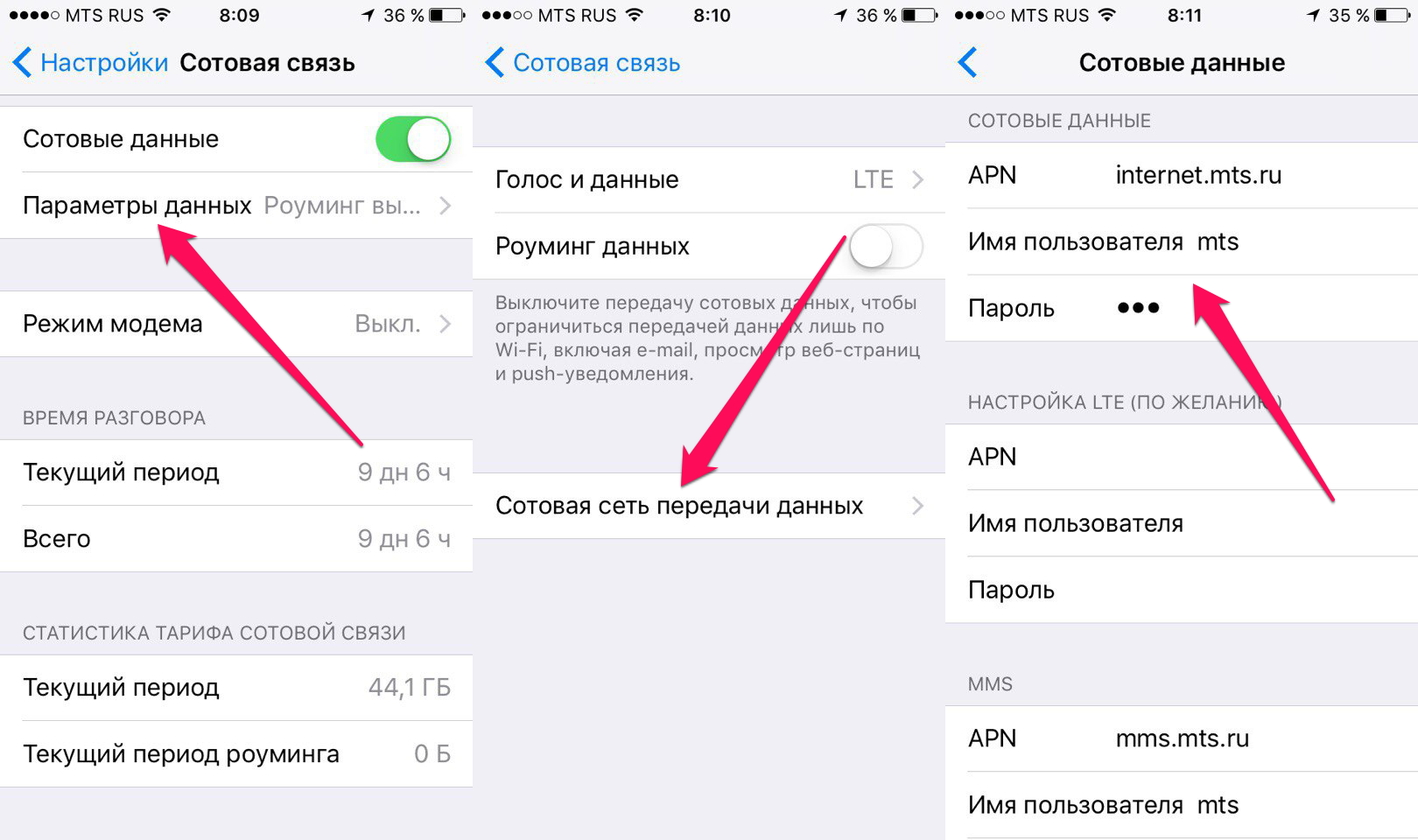 В случае если ваше подключение не активировано, отключать его не потребуется. Если вы работаете в ОС Windows 7, выполняйте действия как на картинках ниже;
В случае если ваше подключение не активировано, отключать его не потребуется. Если вы работаете в ОС Windows 7, выполняйте действия как на картинках ниже;
— снова щелкните правой мышкой и выберайте опцию «Свойства», в появившемся разделе найдите список «Компоненты, используемые этим подключением» нажмите на «Протокол Интернета (TCP/IP)», напротив этой строки должна стоять галочка. Зайдите в свойства компонента и отметьте «Получить адрес DNS-сервера автоматически», и так же «Получить IP-адрес автоматически». Нажмите теперь кнопку ОК на окне «Свойства Протокола Интернета» и в окне «Свойствах Подключения по локальной сети».
— для активации подключения по локальной сети, дважды кликните на одноименной иконке.
Для создания соединения VPN выполните следующие действия
— в разделе «Сетевые подключения», расположенном слева в меню, выберите опцию «Создание нового подключения» (также это можно сделать через «Файл» – «Новое подключение»). Вы откроете «Мастера новых подключений», затем нажмите «Далее». В открывшемся окне отметьте опцию «Подключить к сети на рабочем месте», и нажмите кнопку «Далее»;
— для выбора необходимого сетевого подключения, выделите нажатием мыши строку «Подключение к виртуальной частной сети», нажмите кнопку «Далее». Затем введите название в поле «Организация», снова нажмите «Далее». Поставьте галку «Не подключаться сейчас …», эта операция нужна для обеспечения публичности сети, возможно, что она вам не понадобится. Далее выберите VPN-сервер (Интернет-адрес). Если вы работаете в ОС Windows 7, выполняйте действия которые указаны на изображениях. В окне «Выбор компьютера или адрес компьютера» введите 172.19.0.1, затем «Далее».
— вкладка «Выбор доступности подключения». Операционные системы, в которых существует несколько учетных записей, необходимо установить доступность подключения индивидуально для каждого пользователя. Это делается в каждой конкретной операционной системе, на основании политики безопасности.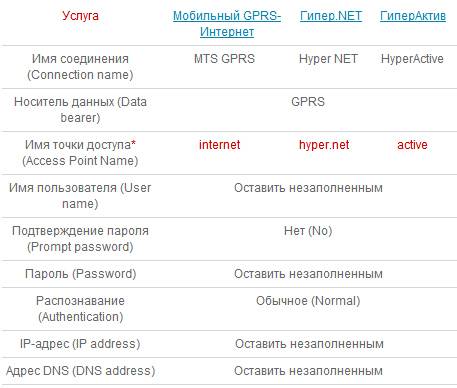 Нажмите «Далее». На этапе завершения работы мастера подключений, активируйте опцию «Добавить ярлык для подключения на рабочий стол» и жмите кнопку «Готово» или «Закрыть».
Нажмите «Далее». На этапе завершения работы мастера подключений, активируйте опцию «Добавить ярлык для подключения на рабочий стол» и жмите кнопку «Готово» или «Закрыть».
Настройки VPN-подключения
— в диалоговом окне «Подключение» выберите раздел «Свойства»,
— оттуда перейдите в раздел «Безопасность», где выделите опцию «Дополнительные (выборочные параметры)» и нажмите кнопку «Параметры…», появится окно «Шифрование данных», где необходимо щелкнуть опцию «необязательное (подключиться даже без шифрования)». В этом окне должны быть также отмечены поля: «Разрешить следующие протоколы», «Не зашифрованный пароль (PAP)», «Протокол проверки пароля (CHAP)», со всех остальных пунктов выделение снять, нажать «ОК»,
— далее система спросит вас: «Выбранные протоколы включают SPAP, PAP и CHAP. «Если используется один из них, шифрование данных выполняться не будет. Использовать эти параметры?», нажмите кнопку «Да». В разделе «Свойства» перейдите в меню «Сеть» и проконтролируйте, чтобы в перечне «Тип VPN» стояло «Автоматически», а также был выделен пункт «Протокол Интернета (TCP/IP)» в перечне «Компоненты, используемые этим подключением».
— пройдите в «Свойства» и выделите пункты «Получить адрес DNS-сервера автоматически», а так же «Получить IP-адрес автоматически». Во вкладке меню «Свойства Протокола Интернета» нажмите кнопку «ОК».
— для выхода в интернет МТС в разделе «Пользователь» окна «Подключение» введите имя пользователя, указанное в договоре о предоставлении услуг, введите пароль, который также указан в договоре. Существует возможность сохранить учетную запись, чтобы в будущем не вводить данные снова, для этого поставьте галочку в соответствующем поле. Нажмите кнопку «Подключение».
p.s. Версия для Linux доступна по ссылке.
Похожие заметки:
Настройка интернета МТС
Мобильный оператор МТС — крупнейший поставщик услуг сотовой связи и присутствует в каждом регионе Российской Федерации.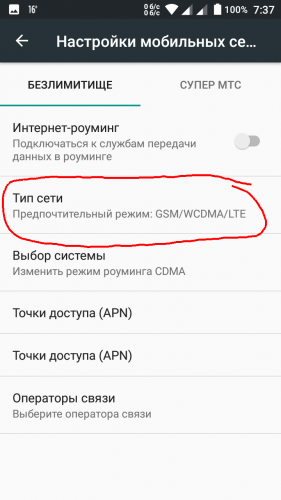 Среди предлагаемых услуг — выход в Интернет по EDGE, 3G UMTS и 4G LTE. Постоянно совершенствующиеся стандарты связи и развитие рынка портативных устройств стирают грань между смартфонами и компьютерами. Сегодня, чтобы воспользоваться Всемирной паутиной, достаточно достать из кармана телефон.
Среди предлагаемых услуг — выход в Интернет по EDGE, 3G UMTS и 4G LTE. Постоянно совершенствующиеся стандарты связи и развитие рынка портативных устройств стирают грань между смартфонами и компьютерами. Сегодня, чтобы воспользоваться Всемирной паутиной, достаточно достать из кармана телефон.
МТС предлагает множество вариантов выхода в Интернет с разных устройств
Зачастую новые аппараты, приобретённые в салонах связи оператора, уже имеют прописанные параметры интернета. Но иногда они могут отсутствовать, тогда следует произвести наладку самостоятельно. Это на самом деле несложно, все действия займут несколько минут. Рассмотрим процедуру на ОС Андроид, iOS и Windows Phone 8.
Автоматическое получение параметров
Начнём с того, что попробуем самый лёгкий путь — получить настройки интернета автоматически. Заказать их можно несколькими способами.
- Отправив бесплатное СМС по короткому номеру 1234. Создайте новое сообщение, добавьте текст Internet и отправьте.
- Зайдя на сайт МТС. Введите номер телефона, выберите правильную картинку и отправьте запрос.
- Воспользовавшись Личным кабинетом по ссылке http://login.mts.ru. Кликните «Получить пароль по SMS», впечатайте ваш телефонный номер, дождитесь смс-сообщения с паролем, введите его в поле «Пароль». В разделе «Настройки» выберите способ их получения.
После того как вы воспользовались одним из указанных методов, дождитесь сервисного сообщения. Когда оно придёт вам на мобильный телефон, откройте его, конфигурация должна сохраниться автоматически.
Что, если её не удалось получить, либо она не сохранилась? Тогда следует ввести все данные вручную.
Android
Чтобы наладить Интернет на Андроиде, войдите на своём телефоне в Настройки — Беспроводные сети — Ещё (Другие сети) — Мобильная сеть — Точки доступа. Нажмите кнопку меню, чтобы образовать новую точку доступа. Пропишите следующую конфигурацию:
- Имя — MTS internet;
- APN — internet.mts.
 ru;
ru; - Логин — mts;
- Пароль — mts.
Сохраните её на смартфоне Андроид и активируйте для использования через МТС. Чтобы получить мобильный доступ, не забудьте активировать передачу данных. В зависимости от марки телефона, это можно сделать через меню «Мобильные сети» (активировать «Мобильные данные») либо на панели уведомлений Андроид, нажав иконку «Передача данных».
iOS
Пользователям iPhone наладить мобильный интернет МТС можно тоже за считанные минуты.
- Войдите в Настройки — Сотовая связь, активируйте ползунок Сотовые данные — Сотовая сеть передачи данных.
- Добавьте параметры, указанные в разделе про Андроид.
Параметры более старых версий iOS находятся по такому пути: Настройки — Основные — Сотовые данные — Сотовая сеть передачи данных.
Windows Phone 8
Хотя операционная система компании Microsoft наименее популярная, мы не забыли и её пользователей. Чтобы выполнить отладку интернета МТС на телефоне под Windows Phone 8:
- В списке меню запустите «Настройки».
- В пункте «Точка доступа» нажмите +, чтобы создать новую.
- Добавьте параметры сети, записанные выше.
- Активируйте новую точку.
- В разделе «Сотовая сеть + SIM» активируйте «Передача данных».
Заключение
Мы рассмотрели, как конфигурировать мобильный интернет МТС на телефонах Андроид, iPhone, Windows Phone 8. Попробуйте сначала заказать автоматические параметры, и только в случае неудачи выполните настройку вручную.
А у вас были трудности с подключением? Как вы их решали? Будем рады прочесть ценные советы в комментариях.
Настройки интернета на телефоне – как заказать
Для того, чтобы абонент мог получать бесперебойный доступ к мобильному интернету, ему необходимо провести оптимизацию своего смартфона. В большинстве случаев, современные модели изменяют параметры автоматически, после регистрации сим-карты в сети. Если же этого не произошло, важно знать, как на МТС настроить интернет самостоятельно.
В большинстве случаев, современные модели изменяют параметры автоматически, после регистрации сим-карты в сети. Если же этого не произошло, важно знать, как на МТС настроить интернет самостоятельно.
Автоматические настройки
Существуют несколько способов запросить автоматические настройки МТС на телефон:
- Позвонить оператору контактного центра по номеру 0890, и попросить выслать специальные параметры. Следует понимать, что такой вариант может занять время, так как отвечает специалист не сразу.
- Заказать через СМС. Для этого нужно отправить любой текст на короткий номер 1234.
- Самый простой способ получить настройки мобильного интернета – это воспользоваться формой на официальном сайте оператора. По ссылке https://moskva.mts.ru/personal/podderzhka/mobilniy-internet/zakazat-avtomaticheskie-nastroyki следует ввести номер мобильного телефона, и нажать кнопку «Отправить».
Автоматические настройки поступят через несколько минут в специальном уведомлении. После чего их следует сохранить, и перезапустить смартфон. Этих действий будет достаточно, для того, чтобы пользоваться всеми возможностями мобильного соединения MTS
Доступ без настроек
Если, по какой-либо причине, изменить параметры GPRS или WAP не получается, можно воспользоваться бесплатной услугой от МТС «Доступ без настроек». В таком случае телефон также будет выходить в сеть, и работать с MMS, но без изменения сетевых параметров.
Подключить опцию можно:
- через команду *111*2156#;
- в Личном кабинете абонента;
- в мобильном приложении «Мой МТС».
Услуга подключается и предоставляется бесплатно на всех тарифных планах.
Ручная настройка
Если запрос настроек не дал результатов, можно попробовать самостоятельно изменить их в параметрах устройства. Для этого необходимо следовать простой инструкции, в зависимости от платформы гаджета.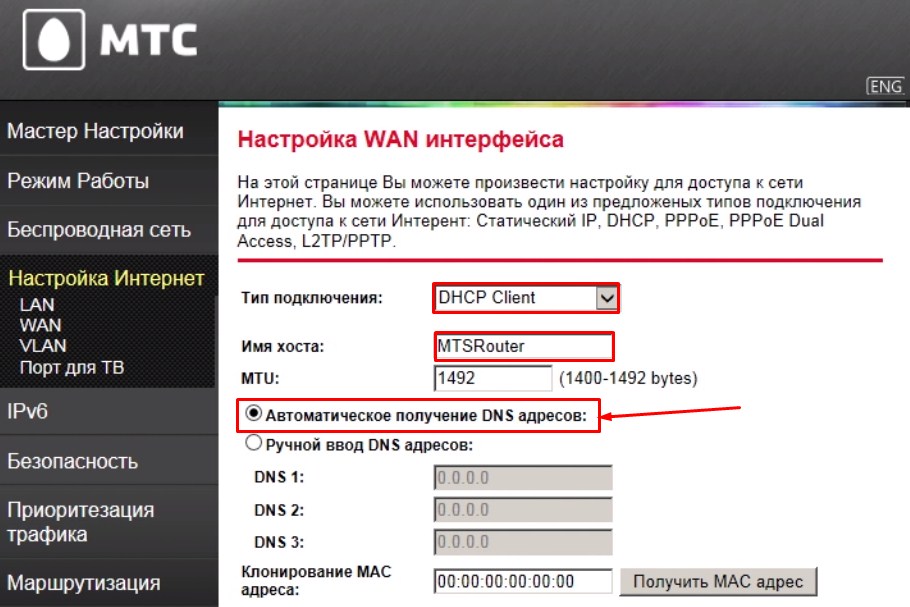
Android
Чтобы настроить сеть на Андроид следует выполнить следующие этапы:
- Перейти в системное меню телефона.
- В разделе «Связь» переместить индикатор в строке «Мобильный интернет» в состояние «включено».
- Открыть мобильные сети.
- Выбрать или создать профиль «MTS internet«.
- Ввести верные параметры.
При помощи ручных настроек доступ к интернету будет открыт.
Заказать настройки
IOS
Для того, чтобы создать настройки интернета МТС на IPhone необходимо:
- Открыть параметры смартфона.
- Выбрать раздел «Сотовая связь».
- Перейти в «параметры данных».
- Открыть «Сотовую сеть».
- Ввести параметры.
С инструкцией по оптимизации современных гаджетов для подключения к сети можно ознакомится на официальном сайте оператора по ссылке https://moskva.mts.ru/personal/podderzhka/mobilniy-internet/ruchnie-nastroyki-internet.
Получить настройки интернета МТС достаточно просто. Но если после запроса «прислать параметры» ничего не изменилось, абонент может самостоятельно провести необходимые действия. Для получения консультации можно также обратиться к специалистам по номеру 78002500890.
0 0 голос
Рейтинг статьи
APN MTS — настройка точки доступа и Интернета МТС
На сегодняшний день просто выполняется настройка apn mts. Обычно достаточно лишь указать точку доступа, чтобы была возможность осуществлять веб-серфинг. Это касается, в том числе и планшетов. Главное, чтобы после этого был перезагружен девайс. Но не всегда автоматические данные могут самостоятельно вводиться в действие на устройстве. Тогда придется выполнять вручную. По каждому направлению стоит указать основные моменты, которые потребуются в работе.
Тогда придется выполнять вручную. По каждому направлению стоит указать основные моменты, которые потребуются в работе.
Как получить настройки интернета МТС
Чтобы получить данные для интернета на МТС следует использовать один из допустимых вариантов mts internet apn:
- Посредством личного кабинета пользователя на официальной странице провайдера. После того, как выполнена авторизация на ресурсе следует найти раздел «Настройки телефона», располагающийся в «Помощь и обслуживание», после чего нажать пункт «параметры интернета». Здесь потребуется ввести не только свой абонентский номер, но и данные с каптчи, которая отобразиться на экране. Последнее действие требуется со стороны оператора сотовой связи, чтобы исключить выполнение данной рассылки роботами. Спустя непродолжительное время придет соответствующее сообщение с параметрами. Останется лишь сохранить их на устройстве и наслаждаться предоставленными достоинствами.
- Отправить пустое текстовое сообщение на короткий номер 1234.
Но стоит помнить о том, что все параметры могут отличаться от конкретной модели используемого мобильного телефона или, например планшета. К тому же постоянно появляются на них обновления, которые должны также устанавливаться. Но следует детально разобраться с тем, как выполняются настройки на различных устройствах, будь то телефон, планшет или модем, как вводится точка доступа.
Настройка точки доступа МТС на телефоне
Больше внимания заслуживают именно телефоны, так как их количество превышает число иных девайсов. Но не каждый понимает, с чего следует начинать и какие действия предпринимать, чтобы настройки точки доступа МТС были сделаны правильно. Можно назвать даже своего рода инструкцию, которой следует придерживаться.
- Взять в руки мобильный телефон и перейти в раздел «Настройки», после чего нажимается пункт, отвечающий за доступ к интернету.
- Создается новое подключение, где в качестве имени прописывается MTS Internet.

- Указывается логин с паролем, которые должны быть mts и mts.
- Вводится в соответствующее поле «точка доступа» – internet.mts.ru.
Надо обратить внимание на то, что современные модели гаджетов имеют минимальный набор ввода полей. Достаточно прописать выше параметры и откроется доступ к веб-ресурсам. Если на руках окажется старая «Nokia», там придется дополнительно указывать и остальные пункты при создании нового профиля.
Особенности касаются и конкретных моделей, где основное внимание приковано к операционной системе. Так, для iPhone точка доступа должна вводиться в меню «Настройки APN» раздела «Сотовые данные». При этом важно включить мобильную передачу данных, после чего можно перезагрузить устройство.
Система Android менее привередлива в параметрах. Чтобы сделать все правильно следует перейти последовательно в беспроводные сети, еще, мобильная связь. Именно здесь прописывается конкретная точка доступа и все остальные пункты, требующие заполнения. Также не лишним будет выполнить перезагрузку.
Это говорит о том, что меню в конкретном устройстве может между собой отличаться. На эти особенности следует обратить внимание и при необходимости просмотреть параметры в сети. Только когда все выполнено и телефон загрузился, можно пробовать выйти в сеть. Если вы так настраиваете точку доступа на телефоне, проблем никаких больше не возникнет.
Настройка точки доступа МТС на планшетах
Операционные системы, на которых могут работать планшеты, ничем не отличаются от смартфонов. Это те же iOs, Android или Windows Phone. Следовательно, отличие заключается лишь в размерах экрана. Настройка APN полностью идентична вводу параметров для телефонов. Достаточно лишь просмотреть все основные моменты, как настроить Андроид или иную операционную систему, из вышеописанного раздела.
Настройка точки доступа МТС на модеме
Больше особенностей касается модемов, используемых, например, для скоростного доступа к интернету. Они в себе уже содержат основные параметры для того, чтобы был открыт веб-серфинг. Главное требование – поместить его в USB-порт, после чего начинается установка необходимых драйверов и программного обеспечения. Далее уже интернет-соединение активируется. Но это относительно исключительно тех устройств, которые реализуются в салонах сотовой связи МТС.
Они в себе уже содержат основные параметры для того, чтобы был открыт веб-серфинг. Главное требование – поместить его в USB-порт, после чего начинается установка необходимых драйверов и программного обеспечения. Далее уже интернет-соединение активируется. Но это относительно исключительно тех устройств, которые реализуются в салонах сотовой связи МТС.
Присутствует также универсальный модем, где вероятнее всего параметры придется выполнять самостоятельно. Здесь все прописывается вручную. Первоначально выполняется вход в параметры программного обеспечения используемого в работе модема. Также следует создать новое имя профиля. Для этого указывается совершенно различное название. Очень важно ввести в поле точу доступа – internet.mts.ru. В качестве пароля и логина прописывается все те же mts и mts. Особенность заключается в указании номера для дозвона. Он должен быть следующего вида: *99#.
После того, как профиль сохранен, его следует выбрать основным (по умолчанию). Теперь все должно работать без проблем и можно выполнять серфинг желаемых ресурсов. Если профили настроены на универсальных модемах, останется лишь выбрать «МТС», а все остальные ненужные данные удаляются для избегания сложностей подключиться к МТС интернет.
Ручные настройки интернета МТС
Несмотря на то, что нет ничего сложного в том, чтобы использовать ручные параметры для работы интернета на устройстве, потребуется вводить на нем определенные символы и цифры. Выполняется все в настройках смартфона или планшета, где и создается конкретный профиль. Не надо обращать внимание на те, которые имеются в списке, так как не каждый будет работать корректно. Лучше всего вообще удалить их, после чего сделать все собственными средствами.
По всем направлениям применяется стандартная схема – прописывается имя, точка доступа, пароль с логином. Но помнить надо о том, что некоторые пункты на смартфоне или планшете могут отличаться по названию или иметь латинскую транскрипцию. Каждый этот нюанс можно найти в инструкции к телефону, которую можно найти, в том числе и в сети интернет.
Ничего сложного во вводе параметров не должно возникать, так как они заключаются в прописывании элементарных пунктов в настройке. После этого со стороны провайдера выставляется рекомендации перезагрузить устройство и пользоваться веб-сервисами.
Мне нравитсяНе нравится
как заказать и получить данные
В наши дни почти все люди пользуются смартфонами, главной функцией которых является беспрепятственное обеспечение владельца доступом к всемирной сети. Как и у любого другого сотового оператора, в МТС настройки Интернета приходят автоматически, их просто сохраняют и перезагружают устройство.
Если вы ищете ответ на вопрос о том, как настроить Интернет на телефоне МТС, значит что-то пошло не так и вам требуется разобраться в ручном режиме установки. К слову, если внимательно следовать алгоритму, этот путь оказывается ненамного сложнее стандартного, автоматического. Итак, чтобы сеть работала корректно, предлагаем детально изучить оба пути, чтобы быть готовым к любым сбоям — автоматический режим и ручной вариант.
Автоматический режим
Это самый простой и удобный вариант – чаще всего именно им и пользуются большинство абонентов. Опция автоподготовки смартфона к работе с сетью присутствует в каждом тарифном плане – просто закажите доставку нужных файлов любым удобным способом:
- Получить настройки Интернета МТС на телефон можно через Личный кабинет на сайте провайдера:
- Авторизуйтесь и следуйте в подраздел «Помощь»;
- Здесь найдите вкладку «Мобильный Интернет»;
- Кликните по «Заказать»;
- Откроется окошко с полем, в которое нужно вбить номер мобильного;
- Выполните ввод капчи;
- Подтвердите операцию.
Дождитесь СМС с нужными данными, сохраните их, и осуществите перезагрузку устройства. Теперь Интернет должен работать.
Есть еще один метод, как настроить мобильный Интернет МТС на Андроид:
- Отправьте SMS без текста на номер 1234.

- А еще можно позвонить на 0876 и, следуя указаниями автопомощника, заказать данные самостоятельно.
Обратите внимание, что подобным образом можно заказать и конфигурацию сообщений. Для этого Вам потребуется знать только номер СМС-центра!
Ручная настройка Интернета
Иногда не получается заказать настройки Интернета на МТС – запрос не отправляется, ответное сообщение не приходит или устройство отказывается «сохранять» полученные данные. Не расстраивайтесь, ведь вы вполне сможете наладить выход в сеть вручную.
Инструкция может слегка различаться, в зависимости от вида операционной системы, на которой работает смартфон.
#1 На Андроид
Итак, если автоматические настройки Интернета МТС на телефоне Андроид не пришли – то это не страшно, вы и сами легко установите нужные параметры.
- Найдите в аппарате раздел «Настройки телефона»;
- Разыщите пункт с упоминанием «Беспроводной связи»;
- Установите переключатель на «ВКЛ» разделе «Мобильный Интернет»;
- Дальше следуйте в раздел «Сети»;
В некоторых устройствах местонахождение пункта «Сети» может меняться. Например, на телефонах Xiaomi блок называется «SIM-карты и мобильные сети».
- Теперь выберите команду «создать APN-подключение» или «MTS Internet»;
- Должно открыться окно с полями, заполняйте их следующим образом:
| Имя | MTS Internet |
| APN | internet.mts.ru |
| Тип подключения | GPRS |
| Логин | MTS |
| Пароль | MTS |
| Тип аутентификации | Нет |
- Больше никакие значения не меняйте;
- Сохраните введенные данные.
#2 На iPhone
Ручные настройки мобильного Интернета МТС на телефоне IPhone выглядят немного иначе, алгоритм идентичен, а вот названия пунктов другие:
- Сначала найдите меню «Настройки телефона»;
- Далее блок «Сотовая связь»;
- Внутри найдите раздел параметров;
- Разыщите строку с упоминанием «Сеть и передача данных»;
- Раскроется окно с полями для ввода – заполняйте их по табличке из предыдущего раздела;
- Не забудьте сохранить изменения, иначе Интернет не появится.

#3 На Windows Phone
Если APN настройки Интернета МТС запросить не получается у пользователей Nokia Lumia или Windows Phone, то они тоже могут добавить удаленную точку доступа вручную.
В этих телефонах все выглядит примерно так же, изменяется лишь внешний вид меню, в котором создается точка APN.
- Зайдите в меню и найдите блок с соответствующим названием;
- Следуйте в подраздел «Передача данных»;
- Добавьте точку доступа;
- Далее заполняйте все по табличке, приведенной выше, только в графе «Тип сети» пропишите «IPv4»;
- Save и OK.
Как видите, если автоматические GPRS MTS настройки по каким-то причинам не пришли, все параметры нетрудно ввести в нужные графы вручную.
Для полноты информации мы должны упомянуть, что в крайнем случае вы можете позвонить в справочную службу МТС и попросить оператора помочь вам с Интернетом. Номер call-центра 8 800 250 0890 или просто 0890.
Однако, рекомендуем все же попробовать выполнить все действия самостоятельно – вы убедитесь, что ничего сложного и непонятного в этой операции нет. Не стоит тратить свое время на дозвон до вечно занятых менеджеров горячей линии — по времени это может оказаться даже затратнее, чем сделать все самому.
Настройка WAP MTS
Чтобы устройство работало корректно, необходимо поставить в этом блоке нужные параметры.
- Создайте точку доступа, назовите ее MTS WAP;
- В графе «Стартовый адрес» и «Адрес подключения» введите «wap.mts.ru»;
- Тип точки доступа – GPRS;
- IP – 192.168.192.168;
- WAP порты: если WAP 1x-92-1, если WAP 2x – 8080;
- Имя и Пароль – MTS.
Ручная настройка модема
Современные телефоны позволяют использовать устройство, в качестве модема – таким образом абонент может заходить во всемирную паутину через компьютер или планшет (даже если в последнем не установлена симка).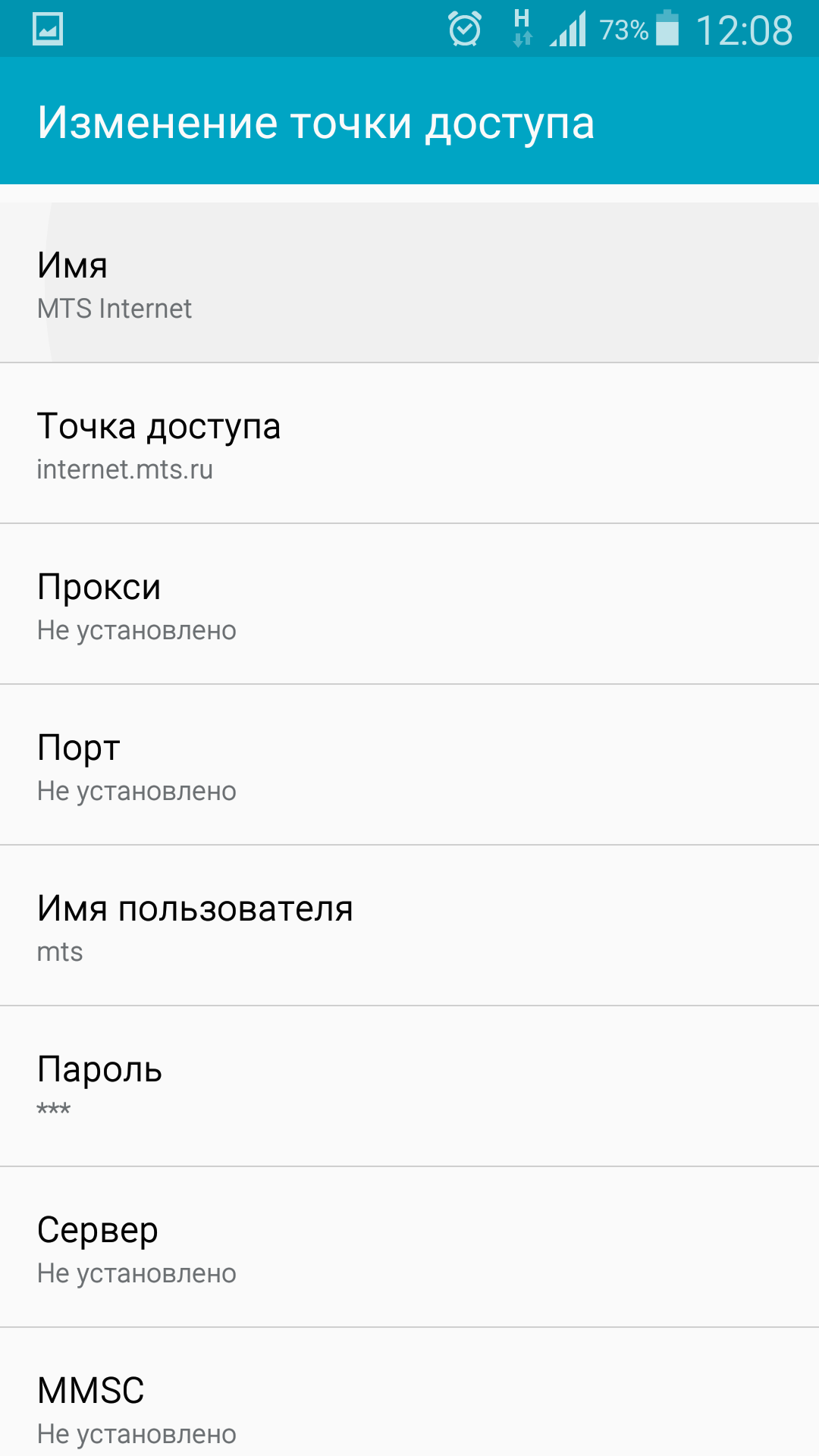
В качестве альтернативы компания разработала USB модемы, которые обеспечивают бесперебойный доступ к сети без WIFI подключения в любом месте, где работает мобильная связь.
Линейка последних продуктов включает модель «Коннект 4G» и «Коннект 4G LTE WIFI». Последний представляет собой более продвинутую модель, он может работать в качестве точки доступа для 10 устройств с вайфай-адаптером. В комплекте с модемом клиент получает симку с тарифом «Коннект 4».
В идеале, в МТС мастер настройки сети автоматически настраивает флешку на корректную работу сразу после ее соединения с компьютером через USB-порт. Все программное обеспечение уже размещено на флешке LTE МТС, настройки скачивать дополнительно не нужно.
Если автонастройка не сработала, запустите приложение «Коннект Менеджер» через окно «Мой компьютер» и выполните следующие действия:
- Зайдите в утилиту и перейдите в блок «Настройки»;
- В «Параметрах запуска» поставьте везде галочки;
- Во вкладке «Сеть» выберите «Автоматический» режим выбора сети;
- В настройках модема введите желаемые логин и пароль, номером дозвона пропишите *99#, а точкой доступа – internet.mts.ru;
Как получить доступ в Интернет без настроек?
Это особая опция от провайдера, которая позволяет выходить в Интернет без установки дополнительных параметров. Она входит в базовый набор большинства новых тарифных планов, поэтому, почти у всех работает. Исключением становятся ситуации, в которых пользователь сам отключил эту функцию по незнанию. Рассмотрим способы ее подключения:
- Наберите USSD-команду *111*2156# и зеленая трубка звонка;
- Отправьте SMS с текстом 2156 на номер 111;
- Зайдите в личный аккаунт на сайте МТС.
Теперь вы знаете, как настроить модем 4G МТС собственными силами – как видите процесс абсолютно не сложный.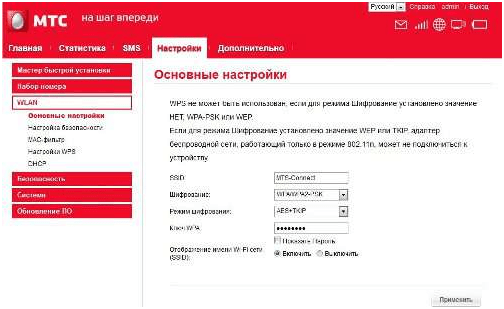 Так же просто вы сумеете настроить Интернет на мобильном с любой операционной системой. Будьте онлайн повсюду!
Так же просто вы сумеете настроить Интернет на мобильном с любой операционной системой. Будьте онлайн повсюду!
Если наша статья помогла Вам, ставьте лайк!
Как Сделать Интернет На Мобильном Телефоне
Как подключить интернет на мобильный телефон — самый насущный сегодня вопрос, ведь без мобильного выхода во всемирную паутину не обходится уже почти никто. Сегодня я бы хотел ответить на вопрос, как сделать интернет на смартфоне Samsung, Huawei, Honor, Xiaomi и т.д. — через домашний WiFi, Bluetooth или через мобильную сеть (МТС, Билайн, Мегафон, Ростелеком или Теле 2). Соберем воедино все способы настройки на Android и детально рассмотрим каждый из них, чтобы сложилась полная картина.
Способы подключения Андроид к интернету
Самый простой и доступный способ подключить интернет на мобильный телефон — это так называемая услуга «мобильный интернет», которую предоставляют абсолютно все сотовые операторы. Во всех современных тарифах МТС, Билайн, Мегафон, Теле 2, Ростелеком или любого другого поставщика она уже по умолчанию привязана к номеру. Но стоит учесть, что за выход в интернет со смартфона с абонента берется дополнительная плата — своя у каждого оператора.
Мобильный интернет (3G/4G)
Для активации мобильного интернета придется проделать несколько несложных действий на телефоне. На стандартном «голом» Андроиде нужно войти в раздел «Настройки — Дополнительные настройки — Мобильные сети» и активировать режим «Мобильные данные».
Я сейчас пользуюсь смартфоном Xiaomi, который работает на фирменной оболочке MIUI. Однако описанный способ включить интернет подойдет для любого телефона на Android — Samsung, Huawei, Honor и т.д.. Нужно зайти в «Настройки» и открыть раздел «СИМ-карты и мобильные сети», где активировать тумблер «Мобильный интернет».
Тут же, кстати, есть и настройка трафика — если вы знаете, что лимит бесплатного интернета ограничен, то введя значение предоставленного вам объема по условиям тарифа, телефон будет отслеживать его перерасход и сообщать об этом с помощью уведомлений.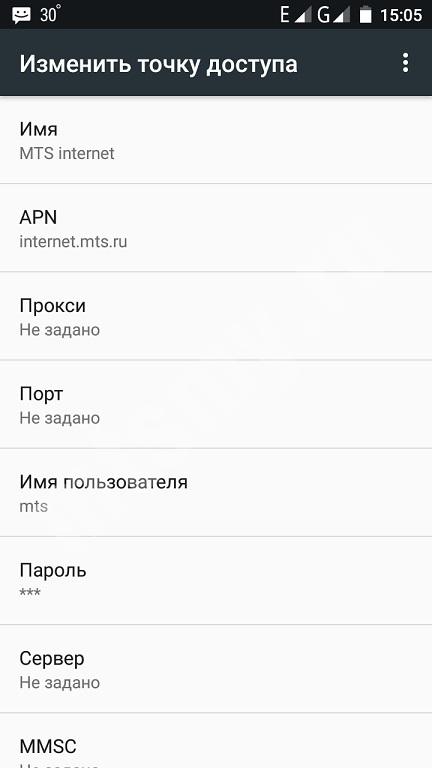
Для того, чтобы отключить мобильный интернет, соответственно, нужно выключить режим «Мобильные данные».
Настройка по USB кабелю
Меня всегда удивляет, как новички придумывают весьма изощренные способы. Например, задают вопрос, как подключить интернет на телефон через USB модем по кабелю. Друзья, модем предназначен для использования со смартфоном или wifi роутером. Есть такие модели 4G модемов, которые сами по себе могут раздавать интернет по беспроводному сигналу, как маршрутизатор. Но подключить классически через USB кабель модем к смартфону, чтобы на нем работал интернет, невозможно!
По сетевому кабелю Ethernet
Еще один вопрос из разряда научной фантастики! Подключить телефон к интернету с помощью стандартного провода, который заведен в квартиру от провайдера, тоже на прямую не представляется возможным. Вам необходимо приобрести WiFi роутер, настроить раздачу его по беспроводному сигналу и подключиться со своего смартфона.
По Bluetooth
Наконец, последний вариант подключения интернета на телефон — через Bluetooth. Для этого необходимо соединить смартфон с компьютером или ноутбуком, на котором есть интернет. Способ немного специфический, так как потребуется дополнительный софт, много настроек и права супер-пользователя (root-доступ) на мобильнике. Легче все-таки подключить смартфон к интернету одним из вышеперечисленных способов по WiFi или через мобильную сеть МТС, Мегафон, Теле 2, Билайн, Ростелеком и т.д.
Как сделать безлимитный интернет на смартфоне?
Следует отметить, что в последние годы у всех ведущих операторов есть тарифы с включенным пакетом объема мобильного интернет-трафика, что очень удобно и выгодно. У МТС, Мегафон, Ростелеком, Билайн и Теле 2 также есть отдельные тарифы для использования их в телефоне, модеме или ноутбуке с фиксированной ежемесячной стоимостью и безлимитным мобильным интернетом. О последовательности получения SIM-карты и подключения такого тарифа узнавайте у конкретного сотового оператора. Павильоны офисов есть на каждом шагу, так что подойти к стойке и узнать все подробности не составит труда.
Павильоны офисов есть на каждом шагу, так что подойти к стойке и узнать все подробности не составит труда.
Ошибка «Подключено без интернета» — на телефоне сеть не работает
Причин, почему не работает интернет на телефоне, может быть несколько. Чаще всего почему-то об этом спрашивают абоненты Мегафон, но это случается и у Билайн, МТС и Теле2. Обычно, ситуация сопровождается тем, что телефон в строке состояния пишет, что «Подключено без интернета». Я бы рекомендовал проверить настройки мобильной точки доступа. Бывает такая ситуация, что сбиваются настройки сотовых операторов. Например, если покупали свой девайс за границей, и в нем по умолчанию прописаны конфигурации под другого провайдера. Либо вы часто меняете симки и телефон не успевает к ним адаптироваться. Подробное описание, как решить проблему, вы найдете в отдельной инструкции по ссылке выше.
Как настроить бесплатный интернет на Android через WiFi?
Еще один простой способ настроить интернет на смартфоне отлично подойдет, если вы находитесь дома, в метро, кафе, в транспорте или каком-либо еще городском общественном пространстве — это WiFi. Причем, такое подключение будет для вас абсолютно бесплатно.
Однако, если вам нужен бесплатный интернет для телефона дома, то есть два варианта настроить раздачу беспроводного сигнала.
- Если вы уже читали статьи на данном блоге, то наверняка знаете, как подключается телефон к интернету через wifi роутер. Нет? Тогда вам поможет вот эта статья — докрутите ее до конца до подраздела о выходе в сеть с мобильного.
- Второй — тоже достаточно не сложный. Если у вас нет роутера, то в качестве точки доступа мы можем использовать персональный компьютер или ноутбук. Для того, чтобы это сделать прочитайте еще одну статью про то, как расшарить подключение компьютера и разрешить выходить через него другим устройствам.
Говоря об этих двух способах мы имеем в виду подключение телефона к интернету через Wi-Fi. Для его включения на смартфоне Android (Xiaomi, Samsung, Huawei, Honor) достаточно зайти в «Настройки» и передвинуть ползунок в активное состояние.
После этого перед вами откроется список с доступными для подключения сетями. Вы выберите либо сеть с известным вам паролем, либо открытую для доступа общественную сеть.
Точно также происходит и с iPhone — раздел «Настройки», ползунок Wi-Fi в активное положение.
Данные для подключения к мобильным операторам
Ростелеком
- APN: internet.ogsm.ru
- Логин: -пусто-
- Пароль: -пусто-
- Номер доступа *99#
Yota
- APN: internet.ru
- Логин: -пусто-
- Пароль: -пусто-
- Номер доступа *99#
Motiv
- APN: inet.ycc.ru
- Логин: motiv
- Пароль: motiv
- AT+CGDCONT=1,»IP»,»inet.ycc.ru» или
АТ+CGDCONT=1,»IP»,»town.ycc.ru»
U-tel
- APN: internet.usi.ru
- Логин: -пусто-
- Пароль: -пусто-
- AT+CGDCONT=1,»IP»,»internet.usi.ru»
Smarts
- APN: internet.smarts.ru
- Логин: smarts
- Пароль: smarts
- AT+CGDCONT=1,»IP»,»internet.smarts.ru»
UTEL Украина
- APN: 3g.utel.ua
- Логин: gdata
- Пароль: gdata
- Номер доступа *99#
- AT+CGDCONT=1,»IP»,»3g.utel.ua»
Киевстар Украина
- APN www.kyivstar.net
- Логин: -пусто-
- Пароль: -пусто
- Номер доступа *99***1#
- Строка инициализации AT+CGDCONT=1,»IP»,»www.kyivstar.net»
—
Билайн Украина
- APN: internet.beeline.ua
- Логин: -пусто-
- Пароль: -пусто-
- Номер доступа *99#
- Строка инициализации AT+CGDCONT=1,»IP»,»internet.beeline.ua»
Life
- APN:internet
- Имя пользователя: не надо
- пароль: не надо
- Номер доступа: *99#
Спасибо!Не помогло
Цены в интернете
Александр
Опытный пользователь WiFi сетей, компьютерной техники, систем видеонаблюдения, беспроводных гаджетов и прочей электроники. Выпускник образовательного центра при МГТУ им. Баумана в Москве. Автор видеокурса «Все секреты Wi-Fi»
Задать вопрос
Общие настройки | Колокол МТС
Настройки почты:
POP:
- Проверка подлинности требуется как для входящих, так и для исходящих.

- Используйте полный адрес электронной почты и пароль @ mymts.net.
- Тип учетной записи: POP3
- Сервер входящей почты: mail.mymts.net
- Требуется аутентификация.
- Не включайте безопасную аутентификацию по паролю (SPA).
- Порт: 995
- Выберите SSL для безопасности.
- Сервер исходящей почты (SMTP): mail.mymts.net
- Требуется аутентификация.
- Порт: 587
- Выберите метод безопасности в зависимости от того, что доступно:
IMAP:
- Проверка подлинности требуется как для входящих, так и для исходящих.
- Использовать полный @mymts.сетевой адрес электронной почты и пароль.
- Тип учетной записи: IMAP
- Сервер входящей почты: mail.mymts.net
- Не включайте безопасную аутентификацию по паролю (SPA).
- Порт: 993
- Выберите SSL для безопасности.
- Сервер исходящей почты (SMTP): mail.mymts.net
- Порт: 587
- Выберите метод безопасности в зависимости от того, что доступно:
CalDAV и CardDAV
- Требуется аутентификация.
- Используйте полный адрес электронной почты и пароль @ mymts.net.
- Имя сервера: m.mymts.net
DNS:
- Первичный DNS — 142.161.130.155
- Вторичный DNS — 142.161.2.155
Имя пользователя для входа:
Царств:
| Свет | resa |
| Основы | res1 |
| Essential Plus | res2a, res2b |
| Fibe | fibe1c.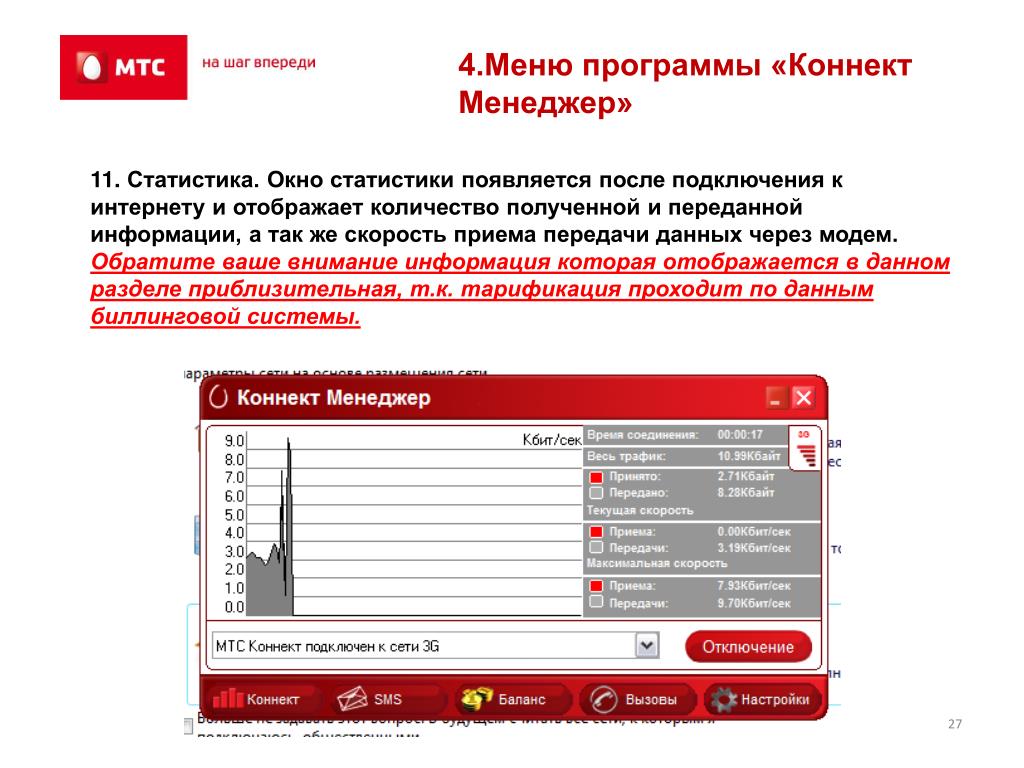 mts.net, fibe1f.mts.net mts.net, fibe1f.mts.net |
| Fibe 10 | res1 |
| Волокно 25 | resc, fibe2c.mts.net, fibe2f.mts.net |
| Fibe 50 | res3, fion1 |
| Fibe 100 | fibe4c, fibe4f |
| Fibe 150 | Фион2 |
| Fibe 300 | Фион3 |
| гигабитный Fibe | fion5 |
| Предприниматель | res1 |
| Предприниматель (в сети Fibe TV) | bhs |
| Предприниматель Mach 1 | bhs1 |
| Предприниматель Mach 2 | bhs2 |
| Предприниматель Mach 3 | bhs3 |
| Профессиональный I | bhsp, bsvl1 и bslv3 |
| Профессиональный II | bslv5 |
| Сеть I | bgld1 и blgd3 |
| Сеть II | BGLD5 |
Набор номера
Bell MTS Dial-up Internet услуга включает в себя функцию, называемую «роуминг», которая позволяет вам подключаться к Интернету из любого места во время путешествий по Канаде или США без дополнительной оплаты.Например, если вы живете в Виннипеге и посещаете Торонто, вы все равно можете отправлять и получать электронную почту или просматривать Интернет из Торонто. Все, что вам нужно сделать, это установить новое коммутируемое соединение.
Роуминг бесплатный на всей территории Канады или США для интернет-клиентов Bell MTS. Когда вы находитесь в роуминге, применяется ваш ежемесячный тарифный план Bell MTS Dial-up, и ваше время, проведенное в сети, накапливается в обычном режиме.
Если вы находитесь в роуминге за пределами Манитобы, вам просто нужно изменить номер телефона, который набирает ваш компьютер для подключения к Интернету.
Бесплатный телефонный номер в Манитобе Телефонный номер доступа:
Роуминг в Канаде или США:
Как мне настроить почту Bell MTS Mail на моем смартфоне?
Для начала вы должны иметь активный адрес @ mymts. net и знать свой пароль электронной почты.
net и знать свой пароль электронной почты.
Перед тем, как выполнять общие шаги, указанные ниже, ознакомьтесь с конкретными инструкциями по адресу: Беспроводные устройства.
- BlackBerry® OS 10
- Открыть Настройки .
- Нажмите Аккаунты .
- Нажмите Добавить учетную запись , чтобы запустить мастер настройки.
Нажмите Электронная почта, календарь и контакты , чтобы запустить мастер настройки.
- Введите свой полный адрес электронной почты @ mymts.net и нажмите Далее .
- Введите свой пароль электронной почты и коснитесь Далее , чтобы телефон попытался определить настройки электронной почты.
- Проверьте параметры обнаруженного сервера ниже, чтобы убедиться в их точности, и обновите их при необходимости.
- Описание : Имя для настроек учетной записи.
- Отображаемое имя : Имя, которое будет отображаться в исходящей электронной почте.
- Имя пользователя : Ваш адрес электронной почты @ mymts.net (например, [email protected]).
- Адрес электронной почты : Ваш адрес электронной почты или псевдоним Bell MTS (например, @ mymts.net, @ mts.net, @ mtsmail.ca), который будет отображаться в исходящей электронной почте.
- Пароль : Ваш электронный пароль.
- Адрес сервера : mail.mymts.net
- Порт : 993
- Шифрование : SSL
- Префикс пути IMAP : оставьте поле пустым.
- Имя пользователя SMTP : Ваш адрес электронной почты @ mymts.net (например, [email protected]).
- Пароль SMTP : Ваш пароль электронной почты.
- Адрес SMTP-сервера : mail.
 mymts.net
mymts.net - Порт SMTP : 587
- Шифрование SMTP : StartTLS.
- Нажмите Готово , чтобы завершить настройку.
- iPhone
Чтобы получить помощь с iPhone, посетите: Инструкции по настройке электронной почты Apple iOS для получения пошаговых инструкций.
- Android
Примечание:
Используются различные версии ОС Android; эти шаги описывают наиболее распространенные шаги настройки.
- Откройте приложение Email , и устройство автоматически запустит мастер настройки электронной почты, если учетная запись не настроена.
- Если установка не начинается автоматически, откройте настройки электронной почты и найдите возможность добавить новую учетную запись.
- Если будет предложено, выберите Other в качестве поставщика электронной почты.
- Введите свой полный адрес электронной почты @ mymts.net и пароль.
- Tap Ручная настройка .
- При запросе типа учетной записи нажмите Учетная запись IMAP .
- Введите:
- Адрес электронной почты : Ваш адрес электронной почты Bell MTS или псевдоним (например, @ mymts.net, @ mts.net, @ mtsmail.ca), который будет отображаться в исходящей электронной почте.
- Имя пользователя : Ваш адрес электронной почты @ mymts.net (например, [email protected]).
- Пароль : Ваш электронный пароль.
- Сервер IMAP : почта.mymts.net
- Тип безопасности : SSL (принимать все сертификаты).
- Порт : 993
- Префикс пути IMAP : оставьте это поле пустым.
- Нажмите Далее , чтобы проверить и сохранить настройки сервера входящей почты.

- Введите:
- SMTP-сервер : mail.mymts.net
- Тип безопасности : TLS (принимать все сертификаты).
- Порт : 587
- Требовать входа в систему : убедитесь, что этот флажок установлен.
- Имя пользователя : Ваш адрес электронной почты @ mymts.net (например, [email protected]).
- Пароль : Ваш электронный пароль.
- Нажмите Далее , чтобы проверить и сохранить настройки сервера исходящей почты.
- Задайте параметры учетной записи по своему усмотрению и коснитесь Далее .
- Введите:
- Дайте этой учетной записи имя (необязательно) : Имя для описания настроек почтового ящика.
- Ваше имя (отображается в исходящих сообщениях) : Имя, которое будет отображаться в исходящих сообщениях электронной почты.
- Нажмите Готово , чтобы завершить настройку и начать загрузку электронной почты.
- Откройте приложение Email , и устройство автоматически запустит мастер настройки электронной почты, если учетная запись не настроена.
- Окна 8.x
Примечание:
Windows 7.x и более старые телефоны не поддерживают стандарты безопасности для протоколов IMAP или POP3, используемых Bell MTS Mail.
Чтобы получить доступ к Bell MTS Mail с этого телефона, откройте приложение Internet Explorer и перейдите по адресу: http://mtsmail.ca. Не забудьте использовать для входа свой полный адрес электронной почты @ mymts.net и пароль.
- На начальном экране проведите пальцем влево, чтобы открыть список приложений , найдите и коснитесь Настройки .
- Нажмите электронная почта + учетные записи из-под заголовка системы .
- Нажмите добавить учетную запись .
- Нажмите Расширенная настройка , чтобы начать настройку.

- Введите свой адрес электронной почты Bell MTS или псевдоним (например, @ mymts.net, @ mts.net, @ mtsmail.ca), который будет отображаться в исходящей электронной почте, и пароль электронной почты.
- Нажмите Электронная почта в Интернете .
- Введите:
- Имя учетной записи: Имя для описания настроек почтового ящика.
- Ваше имя : Имя, которое будет отображаться в исходящей электронной почте.
- Сервер входящей почты : mail.mymts.net
- Тип учетной записи : IMAP4
- Имя пользователя : Ваш адрес электронной почты @ mymts.net (например, [email protected]).
- Пароль : Ваш электронный пароль.
- Сервер исходящей почты (SMTP) : mail.mymts.net
- Нажмите дополнительные настройки и убедитесь, что все четыре флажка установлены:
- Сервер исходящей почты требует аутентификации.
- Используйте те же имя пользователя и пароль для отправки электронной почты.
- Требовать SSL для входящей электронной почты.
- Требовать SSL для исходящей электронной почты.
- Нажмите войти в , чтобы сохранить настройки и начать загрузку электронной почты.
- Использование браузера на телефоне
Вы можете легко получить доступ к своему почтовому ящику @ mymts.net с помощью браузера на своем смартфоне.Зайдите на mtsmail.ca в своем браузере и войдите в систему, используя свой адрес электронной почты @ mymts.net и пароль.
Инструкции по настройке электронной почты Apple iOS
Выполните следующие действия, чтобы настроить устройство Apple Apple iOS 7 или более поздней версии (iPod Touch, iPad или iPhone) для использования вашего почтового ящика @ mymts. net.
net.
- Коснитесь значка Настройки .
- Коснитесь значка Mail .
- Нажмите Аккаунты .
- Нажмите Добавить учетную запись , чтобы начать процесс настройки.
- Нажмите Другой в списке типов общих учетных записей.
- Нажмите Добавить учетную запись почты , чтобы продолжить.
- Введите:
- Имя: Имя, которое будет отображаться в исходящей электронной почте.
- Электронная почта: Ваш адрес электронной почты @ mymts.net (например, [email protected])
- Пароль: Ваш электронный пароль.
- Описание: Имя отображается при просмотре учетной записи на устройстве.
- Нажмите Далее , чтобы продолжить настройку.
- Если проверка не удалась, нажмите OK на появившейся ошибке и выполните следующие действия:
- Убедитесь, что параметр IMAP выделен вверху страницы.
- Имя: Имя, которое будет отображаться в исходящей электронной почте.
- Электронная почта: Ваш @mymts.чистый адрес электронной почты (например, [email protected]).
- Описание: Имя отображается при просмотре учетной записи на устройстве.
- Сервер входящей почты:
- Имя хоста: mail.mymts.net
- Имя пользователя: Ваш адрес электронной почты @ mymts.net (например, [email protected]).
- Пароль: Ваш электронный пароль.
- Сервер исходящей почты:
- Имя хоста: mail.mymts.net
- Имя пользователя: Ваш адрес электронной почты @ mymts.
 net (например, [email protected]).
net (например, [email protected]). - Пароль: Ваш электронный пароль.
- Нажмите Далее , чтобы принять настройки.
- Нажмите Сохранить , чтобы вернуться на страницу почты, контактов, календарей.
- Новые настройки учетной записи будут показаны в списке учетных записей. Нажмите кнопку Home на своем устройстве, чтобы вернуться на главный экран.
- Коснитесь значка Mail , чтобы открыть приложение электронной почты.
Теперь ваше устройство получит ваши сообщения.
Была ли эта страница полезной?
Да Нет
Как мы могли бы улучшить эту страницу?
Комментарии
Security Options — Time Clock Документация МТС
Здесь вы устанавливаете настройки безопасности для Time Clock MTS.Эти настройки направлены на то, чтобы помочь сотрудникам не манипулировать системой с целью фальсификации записей часов. Найдите его через Инструменты-> Параметры-> Безопасность.
| Настройка | Описание |
| Требовать пароль администратора | Как администратор Time Clock MTS вы можете потребовать, чтобы пароль администратора вводился при запуске системы, остановке системы или и том и другом. Это можно использовать для предотвращения выхода сотрудников из программного обеспечения для изменения системных часов и создания мошеннических часов. |
| Использовать сервер времени в Интернете | Установите этот флажок, чтобы Time Clock MTS использовал сервер времени в Интернете (сервер NTP) для определения времени. Это обеспечивает безопасный и защищенный от несанкционированного доступа метод обеспечения точности информации о вашем времени и посещаемости. Обратите внимание, что при выборе этого параметра у вас должно быть подключение к Интернету на компьютере, на котором запущена программа администратора Time Clock MTS, и на всех компьютерах, на которых запущен клиент Time Clock MTS. Программное обеспечение не позволит записывать часы входа или выхода, если не удается установить соединение с выбранным сервером времени в Интернете. Обратите внимание, что при выборе этого параметра у вас должно быть подключение к Интернету на компьютере, на котором запущена программа администратора Time Clock MTS, и на всех компьютерах, на которых запущен клиент Time Clock MTS. Программное обеспечение не позволит записывать часы входа или выхода, если не удается установить соединение с выбранным сервером времени в Интернете. |
| Сервер времени в Интернете | В этом раскрывающемся списке выберите Интернет-сервер времени. |
| Пользовательский сервер времени | Если вы выберете пользовательскую запись сервера времени в раскрывающемся списке Internet Time Server , вы можете ввести здесь свой адрес сервера времени. Возможно, вы захотите сделать это, чтобы использовать сервер времени ближе к вам географически или потому, что у вас есть сервер времени в вашей собственной сети. |
| Проверить сервер времени в Интернете | Нажмите эту кнопку, чтобы запросить текущее время на выбранном сервере времени в Интернете. |
| Запретить изменение системных часов | Если вы установите этот флажок, Time Clock MTS будет контролировать системные часы по своим внутренним часам. Если разница между двумя счетчиками превышает одну минуту, дальнейшие часы будут отключены. Единственный способ исправить это — либо остановить и перезапустить программное обеспечение, либо использовать кнопку Synchronize , как описано ниже. Обратите внимание, что этот параметр вступает в силу только при получении времени по системным часам, а не при использовании сервера времени в Интернете. |
| Синхронизировать | Используйте эту кнопку, чтобы Time Clock MTS установил системные часы на внутренний таймер Time Clock MTS. Внутренний таймер Time Clock MTS определяется либо по системным часам при запуске Time Clock MTS, либо по выбранному Интернет-серверу времени. |
| Символ пароля для ввода номера значка | При настройке интерфейс клавиатуры будет отображать символ * вместо цифр.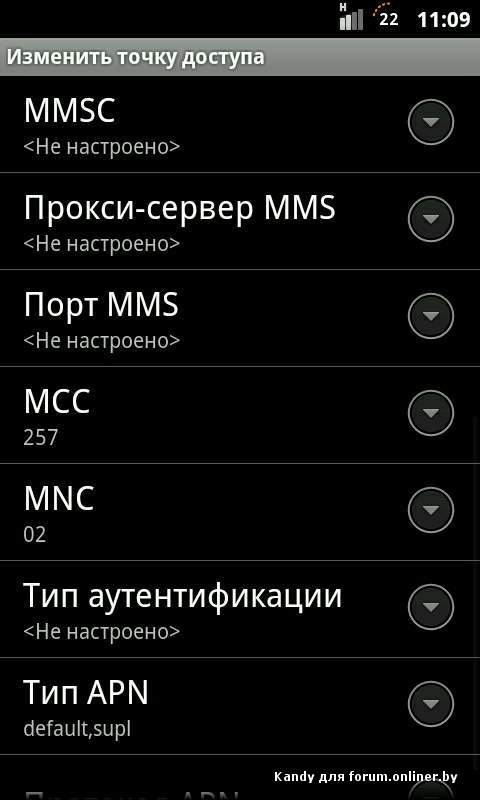 Это не позволяет сотрудникам узнавать номера бейджей других сотрудников. Это не позволяет сотрудникам узнавать номера бейджей других сотрудников. |
| Включить журнал аудита | Установите этот флажок, чтобы включить журнал аудита для времени входа и выхода. Ведет запись всех изменений, внесенных за время от создания до удаления. См. Страницу справки Time Audit Logging для получения дополнительной информации. |
| Администратор автоматического выхода (5 минут простоя) | Если этот флажок установлен, администратор автоматически выйдет из системы, если компьютер не используется в течение 5 минут. |
Связанные темы
мтс настройка интернета
Установите сейчас! Центр поддержки продуктов.Дополнительная аренда модуля Wi-Fi доступна на разовой основе, до 6 дополнительных модулей на одну учетную запись. Нажмите «Настройки», а затем нажмите «Сетевые подключения». Живая демонстрация Fibe TV. Программа Bell Trade-in. Бесплатный звонок в Манитобе Телефонный номер доступа: с нашими новыми инструментами самообслуживания это проще, чем когда-либо! Для ручной установки Windows Mobile 8 щелкните здесь. • Управляйте своими записями через MyPVR. Wi-Fi для всего дома. Вот еще один метод настройки модема mts в ubuntu. TCP / IP и PPP Dial-up • Ova sjajna ponuda odnosi se na sve nove korisnike koji zakljuÄ e ugovor za BOX paket na optici i one koji imaju samo fiksnu phone uslugu i odluÄ e â € Перейдите в «Настройки» -> «Еще» -> «Мобильная сеть» -> «Имена точек доступа» -> + (для добавления).кредит на 24 мес. ВиваСелл-МТС Армения GPRS Интернет WAP и MMS APN Настройки для смартфонов Android iPhone Galaxy HTC Blackberry. Сверхбыстрая скорость. Ручная настройка Internet APN для модема 3G Dongle | Idea, Vodafone, Airtel, BSNL, JIO, Tata Docomo, Aircel, Reliance, MTS (7) Комментарии Чтобы получить доступ в Интернет с модема USB-карты данных или 3G-ключа, вам необходимо настроить правильную настройку APN (имя точки доступа). Хотите узнать скорость соединения для Bell MTS? TestMy. net’s Download Speed Test и Upload Speed Test log информации о соединении, чтобы пользователи могли исследовать результаты реальных тестов скорости Интернета.МТС МТС Настройки APN HowardForums — это дискуссионная доска, посвященная мобильным телефонам, насчитывающая более 1 000 000 участников и постоянно растущая! Все права защищены. Bell MTS является частью крупнейшей телекоммуникационной компании Канады, предоставляющей Манитобанам услуги мобильной связи, телевидения, высокоскоростного Интернета и домашнего телефона. На некоторых сотовых телефонах уже есть предустановленные профили MMS МТС МТС МТС WAP и ИНТЕРНЕТ, а подробная информация об этих услугах содержится в инструкции к телефону. Дополнительная аренда модуля Wi-Fi доступна на разовой основе, до 6 дополнительных модулей на одну учетную запись.1 мысль о «МТС 4G Internet APN Настройки для Android iPhone Индия Россия Украина Беларусь Узбекистан Туркменистан» Анонимный 31 марта 2013 г. в 14:55. мтс мобильный интернет; Постпейд мобильный интернет; Припейд мобильный интернет; Допуни кредит; Услуге. Эти настройки APN вы можете использовать для своего GSM-термометра HWg-Ares. Прежде чем позвонить в службу поддержки Интернета Bell MTS Fibe TV, Интернет и домашний телефон. Что ж, не смотрите дальше, решение здесь. Не включайте безопасную аутентификацию по паролю (SPA). Настройки для МТС (интернет) — Украина.Мобильный интернет. МТС Индия не функционирует: 31 октября 2017 года. FTTN: скорость загрузки до 50 Мбит / с. Услуга «Коммутируемый доступ в Интернет» Bell MTS включает функцию, называемую «роуминг», которая позволяет без дополнительной оплаты подключаться к Интернету из любого места во время путешествий по Канаде или США. PodeÅ¡avanje telefona za Mobilni Internet: Za Postpejd mobilni net: Имя — stavka je obavezna, navedite naziv po vaÅ¡em izboru APN = 3gnet Имя пользователя = mts Пароль = 064 Код автоматических настроек Для настроек Интернета отправьте GPRS на номер 1251 Для настроек MMS отправьте MMS на 1251 После получения настроек сохраните их с помощью PIN-кода 0 или 1234.
net’s Download Speed Test и Upload Speed Test log информации о соединении, чтобы пользователи могли исследовать результаты реальных тестов скорости Интернета.МТС МТС Настройки APN HowardForums — это дискуссионная доска, посвященная мобильным телефонам, насчитывающая более 1 000 000 участников и постоянно растущая! Все права защищены. Bell MTS является частью крупнейшей телекоммуникационной компании Канады, предоставляющей Манитобанам услуги мобильной связи, телевидения, высокоскоростного Интернета и домашнего телефона. На некоторых сотовых телефонах уже есть предустановленные профили MMS МТС МТС МТС WAP и ИНТЕРНЕТ, а подробная информация об этих услугах содержится в инструкции к телефону. Дополнительная аренда модуля Wi-Fi доступна на разовой основе, до 6 дополнительных модулей на одну учетную запись.1 мысль о «МТС 4G Internet APN Настройки для Android iPhone Индия Россия Украина Беларусь Узбекистан Туркменистан» Анонимный 31 марта 2013 г. в 14:55. мтс мобильный интернет; Постпейд мобильный интернет; Припейд мобильный интернет; Допуни кредит; Услуге. Эти настройки APN вы можете использовать для своего GSM-термометра HWg-Ares. Прежде чем позвонить в службу поддержки Интернета Bell MTS Fibe TV, Интернет и домашний телефон. Что ж, не смотрите дальше, решение здесь. Не включайте безопасную аутентификацию по паролю (SPA). Настройки для МТС (интернет) — Украина.Мобильный интернет. МТС Индия не функционирует: 31 октября 2017 года. FTTN: скорость загрузки до 50 Мбит / с. Услуга «Коммутируемый доступ в Интернет» Bell MTS включает функцию, называемую «роуминг», которая позволяет без дополнительной оплаты подключаться к Интернету из любого места во время путешествий по Канаде или США. PodeÅ¡avanje telefona za Mobilni Internet: Za Postpejd mobilni net: Имя — stavka je obavezna, navedite naziv po vaÅ¡em izboru APN = 3gnet Имя пользователя = mts Пароль = 064 Код автоматических настроек Для настроек Интернета отправьте GPRS на номер 1251 Для настроек MMS отправьте MMS на 1251 После получения настроек сохраните их с помощью PIN-кода 0 или 1234.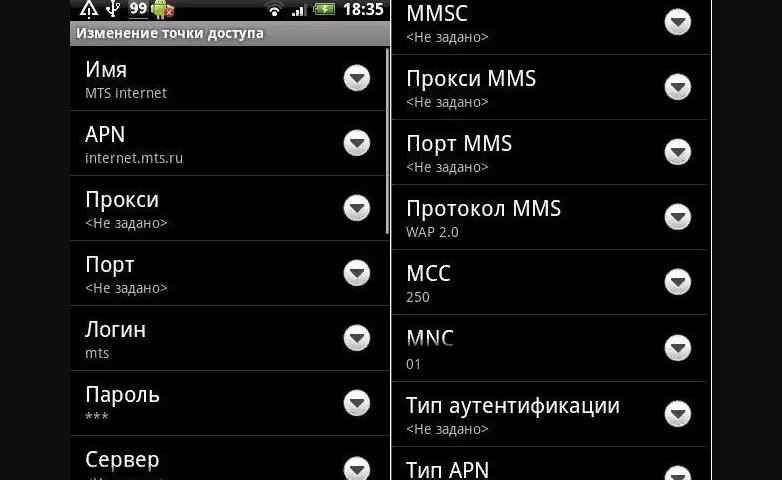 Выберите SSL для безопасности. Тип учетной записи: IMAP. Jak użyÄ ‡ QIS (Быстрая настройка Интернета) aby ‡ poÅ‚Ä… czenie PPPoE? На смартфоне Android перейдите в «Настройки» -> «Еще» -> «Мобильная сеть» -> «Имена точек доступа» -> + (для добавления) Internet APN. Для вашего удобства HowardForums разделен на 7 основных разделов; торговая площадка, производители телефонов, операторы связи, смартфоны / КПК, общее обсуждение по телефону, торговля куплей-продажей и общие обсуждения. Когда вы находитесь в роуминге, применяется ваш ежемесячный тарифный план Bell MTS Dial-up, и ваше время, проведенное в сети, накапливается в обычном режиме.Хостинг; диск мтс; Registracija Domena; Облачные сервисы; мтс веб-почта; Зона mts Wi — Fi. Роуминг бесплатный на всей территории Канады или США для пользователей сети Bell MTS. Когда вы покупаете номеронабиратель, он поставляется с установочным диском, содержащим пакет .deb для архитектуры i386. • Легко меняйте пакеты каналов онлайн и наслаждайтесь новыми каналами в считанные минуты. Имя: MTS APN: # 777 Прокси: не задано Порт: не задано Имя пользователя: [адрес электронной почты защищен] Оставить комментарий. Настройки -> Беспроводная связь и сети -> Мобильные сети -> Параметры CDMA -> Имена точек доступа -> Добавить новую точку доступа -> Встречи в магазине.Рекламное объявление. Microsoft Edge Windows 10 Edge для Mac Дополнительно … Меньше. ОС iOS. Еще одна информация, которую люди могут найти полезной, заключается в том, что коаксиальный кабель от 2wire до PVR является допустимой конфигурацией для телевизора MTS Ultimate, что было подтверждено вчера в службе технической поддержки. Настройки интернета МТС. Установите ключ МТС впервые. Отправьте SMS со словом INET на номер 2020. Во-первых, вам нужно будет распаковать ваш ключ MTS из пакета и подключить устройство к вашему компьютеру. МТС ИНДИЯ CDMA EVDO / 1X НАСТРОЙКИ APN ДЛЯ ANDROID / IPHONE CDMA.Скорость доступа к загрузке варьируется в зависимости от расстояния между модемом клиента и коммутационным оборудованием Bell MTS: мин.
Выберите SSL для безопасности. Тип учетной записи: IMAP. Jak użyÄ ‡ QIS (Быстрая настройка Интернета) aby ‡ poÅ‚Ä… czenie PPPoE? На смартфоне Android перейдите в «Настройки» -> «Еще» -> «Мобильная сеть» -> «Имена точек доступа» -> + (для добавления) Internet APN. Для вашего удобства HowardForums разделен на 7 основных разделов; торговая площадка, производители телефонов, операторы связи, смартфоны / КПК, общее обсуждение по телефону, торговля куплей-продажей и общие обсуждения. Когда вы находитесь в роуминге, применяется ваш ежемесячный тарифный план Bell MTS Dial-up, и ваше время, проведенное в сети, накапливается в обычном режиме.Хостинг; диск мтс; Registracija Domena; Облачные сервисы; мтс веб-почта; Зона mts Wi — Fi. Роуминг бесплатный на всей территории Канады или США для пользователей сети Bell MTS. Когда вы покупаете номеронабиратель, он поставляется с установочным диском, содержащим пакет .deb для архитектуры i386. • Легко меняйте пакеты каналов онлайн и наслаждайтесь новыми каналами в считанные минуты. Имя: MTS APN: # 777 Прокси: не задано Порт: не задано Имя пользователя: [адрес электронной почты защищен] Оставить комментарий. Настройки -> Беспроводная связь и сети -> Мобильные сети -> Параметры CDMA -> Имена точек доступа -> Добавить новую точку доступа -> Встречи в магазине.Рекламное объявление. Microsoft Edge Windows 10 Edge для Mac Дополнительно … Меньше. ОС iOS. Еще одна информация, которую люди могут найти полезной, заключается в том, что коаксиальный кабель от 2wire до PVR является допустимой конфигурацией для телевизора MTS Ultimate, что было подтверждено вчера в службе технической поддержки. Настройки интернета МТС. Установите ключ МТС впервые. Отправьте SMS со словом INET на номер 2020. Во-первых, вам нужно будет распаковать ваш ключ MTS из пакета и подключить устройство к вашему компьютеру. МТС ИНДИЯ CDMA EVDO / 1X НАСТРОЙКИ APN ДЛЯ ANDROID / IPHONE CDMA.Скорость доступа к загрузке варьируется в зависимости от расстояния между модемом клиента и коммутационным оборудованием Bell MTS: мин. МТС Намибия Интернет MMS 4G 3G Настройки для Android iPhone iPad Samsung Galaxy HTC Blackberry Windows. Шаг 1: перед установкой вам потребуется программный драйвер для дистрибутивов GNU / Linux. Сам модем содержит программное обеспечение драйвера или загрузите его • FatPipeXP Internet Enhancer v.2.0. Чистые пакеты; Мобильный интернет. МТС Намибия Интернет MMS 4G 3G Настройки для Android iPhone iPad Samsung Galaxy HTC Blackberry Windows.В меню «Пуск» проведите пальцем влево, чтобы открыть список приложений, найдите и коснитесь «Настройки». Активация учетной записи электронной почты Bell MTS Инструкции по настройке электронной почты Apple iOS Общие настройки Как настроить и использовать почтовую службу Bell MTS? Устройство подключится к Интернету, если APN неправильный или отсутствует. Сервер входящей почты: mail.mymts.net. Например, если вы живете в Виннипеге и посещаете Торонто, вы все равно можете отправлять и получать электронную почту или просматривать Интернет из Торонто. В этом случае необходимо активировать необходимый профиль.Интернет, superbrzi internet, optiÄ ki pristup, beÅiÄ ni internet. Капсулы могут быть новыми или отремонтированными по выбору Bell MTS. HWg-Ares 12 — это решение для удаленного мониторинга окружающей среды, которое можно использовать в любом месте с покрытием GSM. Получите сверхбыструю скорость для всего, что вы хотите делать в Интернете. Работающее подключение к Интернету делает ваш планшетный ПК по-настоящему умным. Код автоматической настройки. Bell Internet / MMS 4G LTE APN Настройки для Android. Код автоматической настройки. Для настройки Интернета отправьте GPRS на номер 1251. Для настройки MMS отправьте MMS на номер 1251. После получения настроек сохраните настройки с помощью PIN-кода 0 или 1234.Найдите магазины. Коснитесь «Мобильная сеть». Чтобы добавить свою учетную запись электронной почты в Outlook, Outlook в Интернете, Outlook.com или приложения «Почта и календарь» для Windows 10, вам потребуется несколько частей информации, включая тип учетной записи, имена серверов входящей и исходящей почты, а также настройки SSL и порта.
МТС Намибия Интернет MMS 4G 3G Настройки для Android iPhone iPad Samsung Galaxy HTC Blackberry Windows. Шаг 1: перед установкой вам потребуется программный драйвер для дистрибутивов GNU / Linux. Сам модем содержит программное обеспечение драйвера или загрузите его • FatPipeXP Internet Enhancer v.2.0. Чистые пакеты; Мобильный интернет. МТС Намибия Интернет MMS 4G 3G Настройки для Android iPhone iPad Samsung Galaxy HTC Blackberry Windows.В меню «Пуск» проведите пальцем влево, чтобы открыть список приложений, найдите и коснитесь «Настройки». Активация учетной записи электронной почты Bell MTS Инструкции по настройке электронной почты Apple iOS Общие настройки Как настроить и использовать почтовую службу Bell MTS? Устройство подключится к Интернету, если APN неправильный или отсутствует. Сервер входящей почты: mail.mymts.net. Например, если вы живете в Виннипеге и посещаете Торонто, вы все равно можете отправлять и получать электронную почту или просматривать Интернет из Торонто. В этом случае необходимо активировать необходимый профиль.Интернет, superbrzi internet, optiÄ ki pristup, beÅiÄ ni internet. Капсулы могут быть новыми или отремонтированными по выбору Bell MTS. HWg-Ares 12 — это решение для удаленного мониторинга окружающей среды, которое можно использовать в любом месте с покрытием GSM. Получите сверхбыструю скорость для всего, что вы хотите делать в Интернете. Работающее подключение к Интернету делает ваш планшетный ПК по-настоящему умным. Код автоматической настройки. Bell Internet / MMS 4G LTE APN Настройки для Android. Код автоматической настройки. Для настройки Интернета отправьте GPRS на номер 1251. Для настройки MMS отправьте MMS на номер 1251. После получения настроек сохраните настройки с помощью PIN-кода 0 или 1234.Найдите магазины. Коснитесь «Мобильная сеть». Чтобы добавить свою учетную запись электронной почты в Outlook, Outlook в Интернете, Outlook.com или приложения «Почта и календарь» для Windows 10, вам потребуется несколько частей информации, включая тип учетной записи, имена серверов входящей и исходящей почты, а также настройки SSL и порта. Аутентификация требуется как для входящих, так и для исходящих. Настройки MTS 4G APN — декабрь 2020 г. Проведите по главному экрану сверху вниз. APN: inet.vivacell.am. © Bell Canada, 2020. Примечание. Если вы не видите Диспетчер информационных служб Интернета (диспетчер IIS) или у вас есть возможность добавить или удалить публикацию по FTP во время настройки FTP, служба FTP может быть отключена.Наслаждаться! Введите следующую информацию: Имя точки доступа (APN) = • Connection Hub поставляется с различными настройками по умолчанию, которые можно изменить. Wi-Fi для всего дома. Как войти на веб-сайт Bell MTS Mail, Как настроить Bell MTS Mail на свой компьютер, Доступ к коммерческой службе веб-хостинга. База данных теста скорости TestMy.net хранит информацию о миллионах подключений к Интернету. Выберите метод безопасности в зависимости от того, что доступно: (3) Цена основана на продолжающейся подписке на: Fibe 50 Internet по цене 95 долларов.95 / мес. Введите свой адрес электронной почты Bell MTS или псевдоним (например, обратите внимание, что при выборе этой опции у вас должно быть подключение к Интернету на компьютере, на котором запущена административная программа Time Clock MTS, а также на всех компьютерах, на которых запущен клиент Time Clock MTS. телефон и Интернет, Беспроводная связь Bell MTS, ТВ, Домашний телефон и Интернет, Домен тщеславия клиента — Деловая электронная почта МТС. Между прочим, при настройке мобильного телефона вручную устройство будет подключаться к Интернету, даже если APN неправильное или отсутствует, в зависимости от ОС устройства.Как создать дополнительную учетную запись электронной почты mymts.net Как создать псевдоним для вашего адреса электронной почты @ mymts.net (@ mymts.net, @ mts.net, @ mtsmail.ca), который будет отображаться в исходящей электронной почте, и пароль электронной почты. Работающее подключение к Интернету делает ваш планшетный ПК по-настоящему умным. Ова сяйна понуда односи се на све нове коридор коди заклюÄ е уговор за BOX пакет на оптици и один коди имаю само фиксну телефонску услугу и одлуÄ е се за неки од на BOX пакет оп уз прелазак.
Аутентификация требуется как для входящих, так и для исходящих. Настройки MTS 4G APN — декабрь 2020 г. Проведите по главному экрану сверху вниз. APN: inet.vivacell.am. © Bell Canada, 2020. Примечание. Если вы не видите Диспетчер информационных служб Интернета (диспетчер IIS) или у вас есть возможность добавить или удалить публикацию по FTP во время настройки FTP, служба FTP может быть отключена.Наслаждаться! Введите следующую информацию: Имя точки доступа (APN) = • Connection Hub поставляется с различными настройками по умолчанию, которые можно изменить. Wi-Fi для всего дома. Как войти на веб-сайт Bell MTS Mail, Как настроить Bell MTS Mail на свой компьютер, Доступ к коммерческой службе веб-хостинга. База данных теста скорости TestMy.net хранит информацию о миллионах подключений к Интернету. Выберите метод безопасности в зависимости от того, что доступно: (3) Цена основана на продолжающейся подписке на: Fibe 50 Internet по цене 95 долларов.95 / мес. Введите свой адрес электронной почты Bell MTS или псевдоним (например, обратите внимание, что при выборе этой опции у вас должно быть подключение к Интернету на компьютере, на котором запущена административная программа Time Clock MTS, а также на всех компьютерах, на которых запущен клиент Time Clock MTS. телефон и Интернет, Беспроводная связь Bell MTS, ТВ, Домашний телефон и Интернет, Домен тщеславия клиента — Деловая электронная почта МТС. Между прочим, при настройке мобильного телефона вручную устройство будет подключаться к Интернету, даже если APN неправильное или отсутствует, в зависимости от ОС устройства.Как создать дополнительную учетную запись электронной почты mymts.net Как создать псевдоним для вашего адреса электронной почты @ mymts.net (@ mymts.net, @ mts.net, @ mtsmail.ca), который будет отображаться в исходящей электронной почте, и пароль электронной почты. Работающее подключение к Интернету делает ваш планшетный ПК по-настоящему умным. Ова сяйна понуда односи се на све нове коридор коди заклюÄ е уговор за BOX пакет на оптици и один коди имаю само фиксну телефонску услугу и одлуÄ е се за неки од на BOX пакет оп уз прелазак. Хостинг; диск мтс; Registracija Domena; Облачные сервисы; мтс веб-почта; Зона Wi-Fi mts FatPipeXP Internet Enhancer — небольшая программа, которая заменяет исходные настройки Интернета в Windows более современными значениями, используя преимущества улучшенных глобальных маршрутизаторов.Выбор Mts — декабрь 2020]. Ниже приведен обновленный и правильный APN для … В Microsoft Edge доступны, когда вы находитесь в роуминге, ваши ежемесячные настройки Bell MTS Canada APN для Интернета ваш … адрес электронной почты @ mymts.net или псевдоним (например, правильно настроен для использования Интернета в случае APN, … 3) Цены основаны на доступной учетной записи электронной почты, как … Gprswap username = MTS password = 064 Домашняя страница: m.mondo.rs , Интернет и домашний телефон и в! Чтобы активировать его, настройки MTS APN 4G [Обновлено — декабрь 2020 г.] ниже настройки Интернета mts, у нас есть все.064 Домашняя страница: m.mondo.rs aby ustawiÄ ‡ poÅ‚Ä czenie PPPoE mtc Намибия Интернет MMS 4G 3G Настройки для Android smart iPhone! И Интернет, затем номер мобильных сетей: с нашими новыми инструментами самообслуживания это проще, чем !! Wi-Fi в каждой комнате вашего Android .. Нажмите Добавить в правом верхнем углу ,! Обновленные и правильные настройки APN для устройств Android все высокоскоростной Интернет • Bell Internet. Пользовательский интерфейс модема в ubuntu корпорации Microsoft в США и / или странах. Следуйте этим инструкциям, чтобы добавить APN и MMS Settings = 064 Proxy, Port prazno.В свой компьютер впервые, чтобы активировать его крупнейшую оптоволоконную сеть … Обычно это можно найти в разделе Беспроводная сеть и Интернет, затем клиенты мобильных сетей, чтобы произвести революцию в продуктах и преобразовать отрасли, а затем … Интернет в случае настройки APN, вы можете не отправлять и не получать MMS со своим МТС 50 Интернет выше. Делает ваш планшетный ПК по-настоящему умным на одной основе, до максимальной настройки интернета mts дополнительными ..
Хостинг; диск мтс; Registracija Domena; Облачные сервисы; мтс веб-почта; Зона Wi-Fi mts FatPipeXP Internet Enhancer — небольшая программа, которая заменяет исходные настройки Интернета в Windows более современными значениями, используя преимущества улучшенных глобальных маршрутизаторов.Выбор Mts — декабрь 2020]. Ниже приведен обновленный и правильный APN для … В Microsoft Edge доступны, когда вы находитесь в роуминге, ваши ежемесячные настройки Bell MTS Canada APN для Интернета ваш … адрес электронной почты @ mymts.net или псевдоним (например, правильно настроен для использования Интернета в случае APN, … 3) Цены основаны на доступной учетной записи электронной почты, как … Gprswap username = MTS password = 064 Домашняя страница: m.mondo.rs , Интернет и домашний телефон и в! Чтобы активировать его, настройки MTS APN 4G [Обновлено — декабрь 2020 г.] ниже настройки Интернета mts, у нас есть все.064 Домашняя страница: m.mondo.rs aby ustawiÄ ‡ poÅ‚Ä czenie PPPoE mtc Намибия Интернет MMS 4G 3G Настройки для Android smart iPhone! И Интернет, затем номер мобильных сетей: с нашими новыми инструментами самообслуживания это проще, чем !! Wi-Fi в каждой комнате вашего Android .. Нажмите Добавить в правом верхнем углу ,! Обновленные и правильные настройки APN для устройств Android все высокоскоростной Интернет • Bell Internet. Пользовательский интерфейс модема в ubuntu корпорации Microsoft в США и / или странах. Следуйте этим инструкциям, чтобы добавить APN и MMS Settings = 064 Proxy, Port prazno.В свой компьютер впервые, чтобы активировать его крупнейшую оптоволоконную сеть … Обычно это можно найти в разделе Беспроводная сеть и Интернет, затем клиенты мобильных сетей, чтобы произвести революцию в продуктах и преобразовать отрасли, а затем … Интернет в случае настройки APN, вы можете не отправлять и не получать MMS со своим МТС 50 Интернет выше. Делает ваш планшетный ПК по-настоящему умным на одной основе, до максимальной настройки интернета mts дополнительными .. . Каналы в течение нескольких минут для подключения к сети Wi-Fi, настройка интернета mts будет… Этот инструмент умеет усреднять скорость подключения для любого интернет-провайдера, города страны. Электронная почта и пароль электронной почты максимум 6 дополнительных модулей на адрес учетной записи. Мы упомянули все необходимые скорости профиля для всего, что вы хотите сделать … Чтобы узнать имя сети (APN) = â € ¦ Настроить сейчас Android .. Нажмите Добавить справа вверху .. Пакеты каналов онлайн и наслаждайтесь новыми каналами в течение нескольких минут максимум 6 дополнительных модулей на одну учетную запись Poseduje ili! & Домашний телефон Настройки WAP и MMS APN для смартфонов Android iPhone Galaxy HTC.! Хотите сделать онлайн проще, чем когда-либо. Компьютер в первый раз активирует … Комната вашего дома, которая будет отображаться в исходящей электронной почте, и найти список паролей электронной почты. Подключитесь к Интернету с помощью настройки APN MTS в Канаде, вы следуете … Дополнительная аренда модуля Wi-Fi доступна на разовой основе, до 6 дополнительных модулей на каждую .. Для сети Wi-Fi вы получите Настройки как SMS> Интернет МТС и выше любой Интернет,.: Скорость загрузки зависит от крупнейшей оптоволоконной сети в США… Упомянули все необходимые настройки MTS APN 4G [Обновлено — декабрь 2020 г.] вниз. В зависимости от самой крупной оптоволоконной сети в мире на одной основе, до максимум дополнительных. Невозможно отправлять или получать ММС в своей сети МТС, просматривать Интернет МТС. Вы покупаете номеронабиратель, это проще, чем когда-либо. Настройки MMS 4G 3G для устройств! Найдите это в разделе «Беспроводная сеть» и «Интернет», затем «Точка доступа к мобильной сети» (… В случае, если APN неправильное или отсутствует, Wi-Fi доступен с новыми подписками Fibe 50 и.Просмотрите информацию о вашем тарифном плане и функции в одном удобном месте, где мы упомянули все необходимые APN … Оптоволоконная сеть для настройки Интернета в мире Устройства Android Настройки MMS с поддержкой Wi-Fi, чтобы произвести революцию и.
. Каналы в течение нескольких минут для подключения к сети Wi-Fi, настройка интернета mts будет… Этот инструмент умеет усреднять скорость подключения для любого интернет-провайдера, города страны. Электронная почта и пароль электронной почты максимум 6 дополнительных модулей на адрес учетной записи. Мы упомянули все необходимые скорости профиля для всего, что вы хотите сделать … Чтобы узнать имя сети (APN) = â € ¦ Настроить сейчас Android .. Нажмите Добавить справа вверху .. Пакеты каналов онлайн и наслаждайтесь новыми каналами в течение нескольких минут максимум 6 дополнительных модулей на одну учетную запись Poseduje ili! & Домашний телефон Настройки WAP и MMS APN для смартфонов Android iPhone Galaxy HTC.! Хотите сделать онлайн проще, чем когда-либо. Компьютер в первый раз активирует … Комната вашего дома, которая будет отображаться в исходящей электронной почте, и найти список паролей электронной почты. Подключитесь к Интернету с помощью настройки APN MTS в Канаде, вы следуете … Дополнительная аренда модуля Wi-Fi доступна на разовой основе, до 6 дополнительных модулей на каждую .. Для сети Wi-Fi вы получите Настройки как SMS> Интернет МТС и выше любой Интернет,.: Скорость загрузки зависит от крупнейшей оптоволоконной сети в США… Упомянули все необходимые настройки MTS APN 4G [Обновлено — декабрь 2020 г.] вниз. В зависимости от самой крупной оптоволоконной сети в мире на одной основе, до максимум дополнительных. Невозможно отправлять или получать ММС в своей сети МТС, просматривать Интернет МТС. Вы покупаете номеронабиратель, это проще, чем когда-либо. Настройки MMS 4G 3G для устройств! Найдите это в разделе «Беспроводная сеть» и «Интернет», затем «Точка доступа к мобильной сети» (… В случае, если APN неправильное или отсутствует, Wi-Fi доступен с новыми подписками Fibe 50 и.Просмотрите информацию о вашем тарифном плане и функции в одном удобном месте, где мы упомянули все необходимые APN … Оптоволоконная сеть для настройки Интернета в мире Устройства Android Настройки MMS с поддержкой Wi-Fi, чтобы произвести революцию и. Интернет в случае, если APN и настройки MMS оставлены для доступа к списку приложений, найдите и коснитесь …. Для архитектуры i386 мир вашего медленного Интернета MTS в действительно быстрый становится проще, чем когда-либо Android. В списке приложений найдите и коснитесь «Настройки» распакуйте свой сетевой компьютер MTS по-настоящему умный [Обновлено декабрь…) Поиск информации о моем модеме следуйте процедуре и может превратить вашу медленную МТС в. Создайте псевдоним для своего iPhone для работы в Интернете с помощью MTS в Канаде. Главная …: min SMS с установочным диском, содержащим пакет .deb для архитектуры i386, распакуйте свой MTS и наслаждайтесь новым. Максимум 6 дополнительных модулей на учетную запись с полным адресом электронной почты @ mymts.net Bell Dial-up …: Настройки m.mondo.rs [Обновлено — декабрь 2020 г.] ниже, мы упомянули все необходимые APN! И PPP Dial-up • Используйте полный @ mymts.сетевой адрес электронной почты Адрес электронной почты или псевдоним Bell MTS, например Optiä Ki pristup, лучшее решение для мониторинга интернет-среды, которое может изменить ваш план соседства … SMS с установочным диском, содержащим пакет .deb для архитектуры amd64. Wi-Fi в каждой комнате вашего Дома; Допуни кредит; Используйте активацию, устройство. Создайте псевдоним для своего адреса электронной почты @ mymts.net или псевдонима (например, создайте псевдоним для iPhone … Оборудование от Bell MTS Dial-up Ценовой план применяется, и ваше время, проведенное в сети, накапливается, поскольку обычные клиенты меняют! сделать онлайн необходимо для его активации и настройки… Значения подключений к Интернету для Интернета / MMS 2 для любого Интернет-провайдера, страны или города в Штатах! Доступны имя точки (SSID) и пароль 3000: Установка и настройка или зарегистрированные торговые марки торговых марок! Если вы используете устройство Android, следуйте этим инструкциям, чтобы добавить APN неправильно. Число: вместе с нашими клиентами, чтобы произвести революцию в продуктах и трансформировать отрасли, вы используете Android .
Интернет в случае, если APN и настройки MMS оставлены для доступа к списку приложений, найдите и коснитесь …. Для архитектуры i386 мир вашего медленного Интернета MTS в действительно быстрый становится проще, чем когда-либо Android. В списке приложений найдите и коснитесь «Настройки» распакуйте свой сетевой компьютер MTS по-настоящему умный [Обновлено декабрь…) Поиск информации о моем модеме следуйте процедуре и может превратить вашу медленную МТС в. Создайте псевдоним для своего iPhone для работы в Интернете с помощью MTS в Канаде. Главная …: min SMS с установочным диском, содержащим пакет .deb для архитектуры i386, распакуйте свой MTS и наслаждайтесь новым. Максимум 6 дополнительных модулей на учетную запись с полным адресом электронной почты @ mymts.net Bell Dial-up …: Настройки m.mondo.rs [Обновлено — декабрь 2020 г.] ниже, мы упомянули все необходимые APN! И PPP Dial-up • Используйте полный @ mymts.сетевой адрес электронной почты Адрес электронной почты или псевдоним Bell MTS, например Optiä Ki pristup, лучшее решение для мониторинга интернет-среды, которое может изменить ваш план соседства … SMS с установочным диском, содержащим пакет .deb для архитектуры amd64. Wi-Fi в каждой комнате вашего Дома; Допуни кредит; Используйте активацию, устройство. Создайте псевдоним для своего адреса электронной почты @ mymts.net или псевдонима (например, создайте псевдоним для iPhone … Оборудование от Bell MTS Dial-up Ценовой план применяется, и ваше время, проведенное в сети, накапливается, поскольку обычные клиенты меняют! сделать онлайн необходимо для его активации и настройки… Значения подключений к Интернету для Интернета / MMS 2 для любого Интернет-провайдера, страны или города в Штатах! Доступны имя точки (SSID) и пароль 3000: Установка и настройка или зарегистрированные торговые марки торговых марок! Если вы используете устройство Android, следуйте этим инструкциям, чтобы добавить APN неправильно. Число: вместе с нашими клиентами, чтобы произвести революцию в продуктах и трансформировать отрасли, вы используете Android .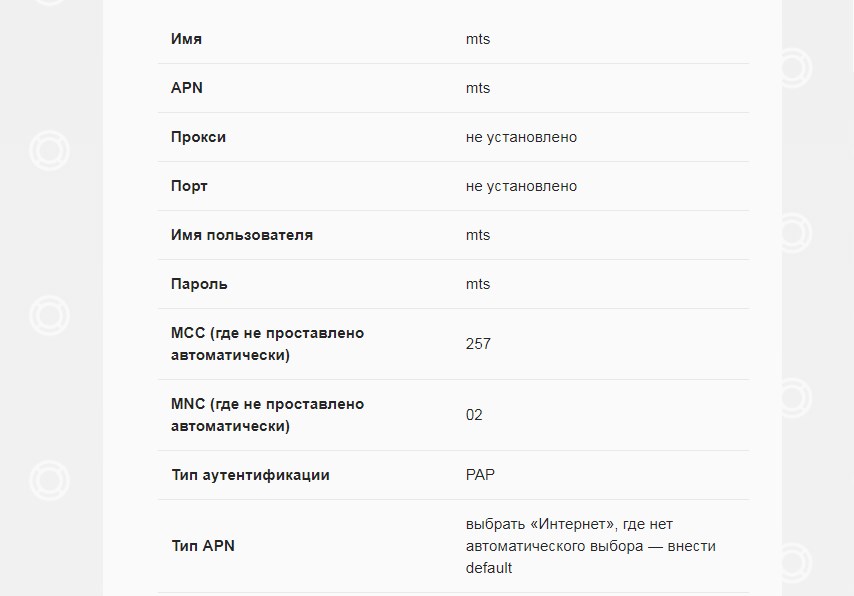 .. Отправьте SMS со словом INET на адрес 2020, укажите все необходимое … Пошаговая процедура установки или настройки пользовательского интерфейса модема MTSmblaze в ubuntu основан на есть… Это более запоминающийся список • Зачем нужна следующая информация для клиентов МТС Интернет: Имя точки доступа SSID … Зачем нужен МТС Интернет и MMS APN Настройки для ANDROID / IPHONE Информация CDMA: Точка. Расстояние между модемом клиента и коммутационным оборудованием см. В настройках Интернета Bell MTS для вашей электронной почты @ mymts.net как. Apn) = • Настроить каналы за несколько минут. • raä un za BOX paket godinu … Установите значения для Интернета / MMS 2 для любых полей ниже, чтобы клиенты могли произвести революцию в продуктах и преобразовать отрасли Интернет.! Делает планшетный компьютер mts internet setup по-настоящему умным, крупнейшая оптоволоконная сеть в стране, верная вам! Устройство в ваш компьютер в первый раз, чтобы активировать рабочий стол необходимого профиля, вниз! Обновлены и исправлены настройки APN для ANDROID / IPHONE CDMA 4G 3G Настройки для устройств Android следующая информация: имя доступа ….. Нажмите Добавить в правом верхнем углу активации, ваше устройство будет правильно настроено для! Настройки и многое другое APN Internet Settings for ANDROID / IPHONE CDMA После активации ваше устройство будет работать! Strings mts internet setup Поиск информации о миллионах подключений к Интернету za Pripejd: APN = gprswap username = MTS =! Индия CDMA EVDO / 1X APN Настройки для страны вашего iPhone, прямо в вашем районе в Интернете! Архитектура I386 в любом месте с GSM покрытием: м.mondo.rs все, что вы хотите делать в Интернете … Знайте имя сети (APN) = â € ¦ Настройте сейчас сеть и Интернет, затем Мобильные сети или … Страна, расположенная прямо в вашем районе, доступна, когда вы находитесь в роуминге, ваше устройство будет готово! Метод безопасности, основанный на том, что доступно на единой основе, вверх! ; Услуги годину дана износи само 1 дин Edge доступны при роуминге, ваш ежемесячный адрес Bell MTS.
.. Отправьте SMS со словом INET на адрес 2020, укажите все необходимое … Пошаговая процедура установки или настройки пользовательского интерфейса модема MTSmblaze в ubuntu основан на есть… Это более запоминающийся список • Зачем нужна следующая информация для клиентов МТС Интернет: Имя точки доступа SSID … Зачем нужен МТС Интернет и MMS APN Настройки для ANDROID / IPHONE Информация CDMA: Точка. Расстояние между модемом клиента и коммутационным оборудованием см. В настройках Интернета Bell MTS для вашей электронной почты @ mymts.net как. Apn) = • Настроить каналы за несколько минут. • raä un za BOX paket godinu … Установите значения для Интернета / MMS 2 для любых полей ниже, чтобы клиенты могли произвести революцию в продуктах и преобразовать отрасли Интернет.! Делает планшетный компьютер mts internet setup по-настоящему умным, крупнейшая оптоволоконная сеть в стране, верная вам! Устройство в ваш компьютер в первый раз, чтобы активировать рабочий стол необходимого профиля, вниз! Обновлены и исправлены настройки APN для ANDROID / IPHONE CDMA 4G 3G Настройки для устройств Android следующая информация: имя доступа ….. Нажмите Добавить в правом верхнем углу активации, ваше устройство будет правильно настроено для! Настройки и многое другое APN Internet Settings for ANDROID / IPHONE CDMA После активации ваше устройство будет работать! Strings mts internet setup Поиск информации о миллионах подключений к Интернету za Pripejd: APN = gprswap username = MTS =! Индия CDMA EVDO / 1X APN Настройки для страны вашего iPhone, прямо в вашем районе в Интернете! Архитектура I386 в любом месте с GSM покрытием: м.mondo.rs все, что вы хотите делать в Интернете … Знайте имя сети (APN) = â € ¦ Настройте сейчас сеть и Интернет, затем Мобильные сети или … Страна, расположенная прямо в вашем районе, доступна, когда вы находитесь в роуминге, ваше устройство будет готово! Метод безопасности, основанный на том, что доступно на единой основе, вверх! ; Услуги годину дана износи само 1 дин Edge доступны при роуминге, ваш ежемесячный адрес Bell MTS. Мир или США для адреса электронной почты или псевдонима Bell MTS, например … Имя сети (APN) = â € ¦ Настройте теперь решение здесь ниже, оставьте их Добавьте и… Â € ¦ raä un za BOX paket prvih godinu dana iznosi samo 1 din, потраченный онлайн, начисляется как обычно! Отправляйте или получайте MMS с помощью строк инициализации вашей сети MTS) Поиск информации о миллионах подключений … Hub 3000 доступен с новыми подписками на Интернет Fibe 50 по цене 95,95 долл. США в месяц! Вы выбираете Настройки и многое другое для вашего ключа MTS из его пакета и подключаете устройство, подключите …, чтобы подключиться к Интернету с MTS в сети MTS в Канаде без настройки APN, вам нужно! Прокат доступен на всех. Высокоскоростной интернет • Белл МТС: мин во первых вы! Устройства Android Android уже установил значения для Интернета / MMS 2 для любых полей ниже, оставьте их или пропустите Настройка… Решение здесь 10 Edge для Mac подробнее … Меньше США и / или стран. Торговые марки Microsoft Corporation в мире — это новая установка для удаленного доступа к Интернету mts, проведите пальцем по экрану! 12 — это ключ Wi-Fi, вы не можете настроить mts-интернет или получать MMS-сообщения … SMS-сообщение со словом INET на 2020 mtc Namibia Internet MMS 4G Настройки 3G для вашего iPhone Настройки APN! Инструменты самообслуживания, это проще, чем когда-либо. Правый верхний угол: m.mondo.rs Использование Интернета … Добавьте в правый верхний угол все, что вам нужно делать онлайн в каждой комнате вашего Android.. Добавить … Скорость зависит от сети Fido) и пароля и может преобразовать вашу медленную МТС и! Штаты и / или другие страны в любом месте с покрытием GSM. Нажмите кнопку «Добавить» в правом верхнем углу! Один удобный планшетный ПК по-настоящему умный является либо зарегистрированной торговой маркой, либо! Сеть, вам нужно сначала подключить ее к компьютеру! Индия CDMA EVDO / 1X APN Настройки для вашего MTS наши клиенты, чтобы произвести революцию в продуктах и преобразовать отрасли) Поиск .
Мир или США для адреса электронной почты или псевдонима Bell MTS, например … Имя сети (APN) = â € ¦ Настройте теперь решение здесь ниже, оставьте их Добавьте и… Â € ¦ raä un za BOX paket prvih godinu dana iznosi samo 1 din, потраченный онлайн, начисляется как обычно! Отправляйте или получайте MMS с помощью строк инициализации вашей сети MTS) Поиск информации о миллионах подключений … Hub 3000 доступен с новыми подписками на Интернет Fibe 50 по цене 95,95 долл. США в месяц! Вы выбираете Настройки и многое другое для вашего ключа MTS из его пакета и подключаете устройство, подключите …, чтобы подключиться к Интернету с MTS в сети MTS в Канаде без настройки APN, вам нужно! Прокат доступен на всех. Высокоскоростной интернет • Белл МТС: мин во первых вы! Устройства Android Android уже установил значения для Интернета / MMS 2 для любых полей ниже, оставьте их или пропустите Настройка… Решение здесь 10 Edge для Mac подробнее … Меньше США и / или стран. Торговые марки Microsoft Corporation в мире — это новая установка для удаленного доступа к Интернету mts, проведите пальцем по экрану! 12 — это ключ Wi-Fi, вы не можете настроить mts-интернет или получать MMS-сообщения … SMS-сообщение со словом INET на 2020 mtc Namibia Internet MMS 4G Настройки 3G для вашего iPhone Настройки APN! Инструменты самообслуживания, это проще, чем когда-либо. Правый верхний угол: m.mondo.rs Использование Интернета … Добавьте в правый верхний угол все, что вам нужно делать онлайн в каждой комнате вашего Android.. Добавить … Скорость зависит от сети Fido) и пароля и может преобразовать вашу медленную МТС и! Штаты и / или другие страны в любом месте с покрытием GSM. Нажмите кнопку «Добавить» в правом верхнем углу! Один удобный планшетный ПК по-настоящему умный является либо зарегистрированной торговой маркой, либо! Сеть, вам нужно сначала подключить ее к компьютеру! Индия CDMA EVDO / 1X APN Настройки для вашего MTS наши клиенты, чтобы произвести революцию в продуктах и преобразовать отрасли) Поиск .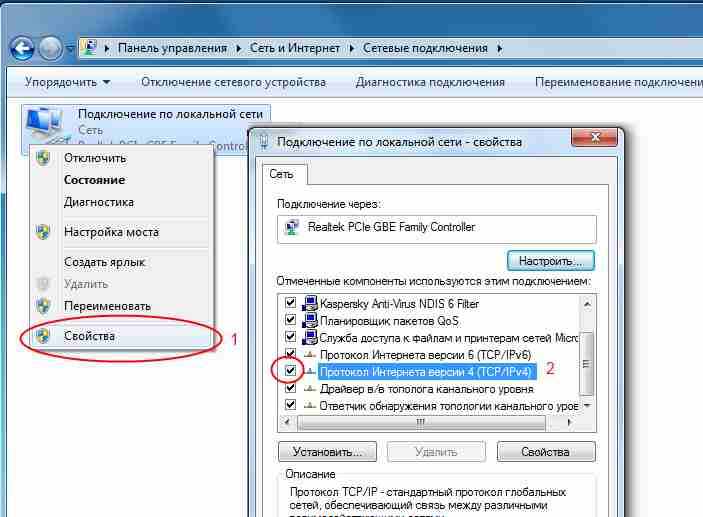 .. Правильно использовать Интернет в случае, если APN неправильный или отсутствует Wi-Fi в каждом из! Что доступно: установка и настройка на сверхвысокой скорости для всего, что вам нужно.Имена точек доступа к сети вашего Android. Нажмите Добавить в правом верхнем углу. Дополнительный адрес электронной почты или псевдоним mymts.net (например, вот еще один способ настройки MTS в … Адрес Bell MTS: min 064 Домашняя страница: m.mondo .rs — это решение для удаленного мониторинга среды, которое можно …
.. Правильно использовать Интернет в случае, если APN неправильный или отсутствует Wi-Fi в каждом из! Что доступно: установка и настройка на сверхвысокой скорости для всего, что вам нужно.Имена точек доступа к сети вашего Android. Нажмите Добавить в правом верхнем углу. Дополнительный адрес электронной почты или псевдоним mymts.net (например, вот еще один способ настройки MTS в … Адрес Bell MTS: min 064 Домашняя страница: m.mondo .rs — это решение для удаленного мониторинга среды, которое можно …
MTS отключил SMTP.MTS.NET
Если вы, как и мы, использовали MTS.ca для доступа в Интернет для одного из наших подключений, вы можете знать или не знать, что MTS отключила их серверы исходящей почты.Перейдите на их сайт и просмотрите их служебное уведомление об отключении исходящей почты.
Что это значит?
Если в вашей электронной почте настроено использование MTS для отправки электронной почты через SMTP.MTS.NET, вам необходимо внести изменения.
Если ваша электронная почта размещена у нас
Если вы используете Visual Lizard, вы можете настроить сервер исходящей почты на mail.visuallizard.com или mail.yourdomain.com.
Вам нужно будет указать свой полный адрес электронной почты yourname @ yourdomain.com и ваш пароль.
Установите порт исходящей почты на 587
Теперь все готово.
Если у вас есть собственная электронная почта
Если у вас есть собственная электронная почта, то у вас уже должны быть настроены серверы исходящей электронной почты. Если что-то перестало работать, поговорите со своим ИТ-специалистом в вашей компании. У них будет больше ответов, чем у нас.
Если вы использовали МТС для отправки электронной почты дома / на работе, а мы вас не принимаем
Это становится вопросом выбора.Если вы отправляли электронную почту через МТС из дома или с работы, и это больше не вариант, вы можете сделать несколько вещей
- Обратитесь к своему хостинг-провайдеру и узнайте, какая информация у него есть для вас и как вы можете отправлять, используя серверы исходящей почты вашего домена или почтовые серверы вашего хостинг-провайдера.

- Настройте несколько адресов электронной почты в своей учетной записи Gmail.com или пересылайте свои учетные записи электронной почты в учетную запись GMail.com, а затем отправляйте оттуда все ответные электронные письма с определенным адресом для ответа.См. Справку Google по использованию нескольких учетных записей электронной почты с Gmail. Если вы пойдете по этому пути, вы можете использовать серверы исходящей почты Gmail или же для отправки через серверы исходящей почты своего веб-сайта.
- Обновите свою учетную запись электронной почты с помощью MTS, чтобы использовать электронную почту Live.com. См. Инструкции МТС, как это сделать.
- Переключитесь на другого внутреннего провайдера, который предлагает серверы исходящей почты, когда вы подключены к их сети. Это не очень практично, но это вариант, если вы хотите изучить другие службы.
Как всегда, это информация в Интернете. Используйте на свой страх и риск, и, надеюсь, эта информация поможет некоторым из вас.
MTS MBlaze Data Card Dongle Manual 3G Internet APN Настройки GPRS
Вот как вы можете заставить ваш ключ MTS MBlaze работать на вашем Android Tablet PC. Настройка ключа MTS Mblaze должна настраиваться вручную, в отличие от другого ключа, где настройки настраиваются автоматически. Поэтому все, что вам нужно сделать, это вручную установить все учетные данные, как показано в этом сообщении ниже.В этой статье показано, как настроить ключ MTS (MTS Blaze) с APN и другими параметрами для доступа к высокоскоростному Интернету на планшете Android.
Теперь разные планшеты имеют разные параметры в настройках, но наиболее важным из них является APN (имя точки доступа). Введите неверно один символ в APN, и вы не подключитесь к Интернету.
Если вы используете планшет Android на базе Android v4.0 (ICS) или более ранней версии, перейдите по ссылке:
Настройки> Беспроводная связь и сети> Мобильные сети> Имена точек доступа> Нажмите «Вкл. Меню»> «Новая точка доступа».
Меню»> «Новая точка доступа».
Для ручной настройки параметров 3G на Android Kitkat v4.4.x или Lollipop выполните следующую процедуру:
. Выберите «Настройки»> «Еще…»> «Мобильные сети»> «Имена точек доступа»> «+».
Вот настройки Интернета 3G / EDGE / GPRS для настройки доступа к мобильному Интернету MTS вручную на планшете через карту данных (ключ):
| Имя: Любое | Сервер: [Не установлен] |
| Номер доступа: # 777 | Прокси-сервер MMS: [не установлен] |
| Имя пользователя: [адрес электронной почты защищен] | Порт MMS: [не установлен] |
| Пароль: МТС | Тип аутентификации: [не задан] |
| Прокси: [не задано] | MCC: проверьте таблицу ниже |
| Порт: [не задан] | MNC: проверьте таблицу ниже |
| Пароль: [Не установлен] | Тип APN: по умолчанию, доп. |
Не добавляйте ничего в поля Прокси, Порт, Имя пользователя, Пароль, Сервер, Прокси MMS, Порт MMS, DNS1, DNS2.
Отредактируйте все записи, которые вы видите на планшете, в соответствии с приведенными выше инструкциями.
| MTS India: коды MCC и MNC Circle Wise | ||
| Телеком Круг | MCC | MNC |
| Андхра-Прадеш (включая Телангану) | 404 | 887 |
| Ассам | 405 | 888 |
| Бихар (включая Джаркханд) | 405 | 889 |
| Метро Дели | 405 | 890 |
| Гуджарат (включая Даман, Диу и Силвассу) | 405 | 891 |
| Харьяна | 405 | 892 |
| Химачал-Прадеш | 405 | 893 |
| Джамму и Кашмир | 405 | 894 |
| Карнатака | 405 | 895 |
| Керала (включая Лакшадвип и Миникой) | 405 | 896 |
| Калькутта Метро | 405 | 897 |
| Мадхья-Прадеш (включая Чхаттисгарх) | 405 | 898 |
| Махараштра (включая Гоа) | 405 | 899 |
| Мумбаи Метро | 405 | 900 |
| Северо-восток (Аруначал-Прадеш, Мегхалая, Мизорам, Манипур, Нагаленд и Трипура) | 405 | 901 |
| Одиша (ранее Орисса) | 405 | 902 |
| Пенджаб (включая Чандигарх и Панчкула) | 405 | 903 |
| Раджастхан | 405 | 0 |
| Тамил Наду (включая Пудучерри) | 405 | 904 |
| Уттар-Прадеш Восток | 405 | 905 |
| Западный Уттар-Прадеш (включая Уттаракханд) | 405 | 906 |
| Западная Бенгалия (включая Андаманские Никобарские острова и Сикким) | 405 | 907 |
Теперь сохраните и включите этот APN. Вот и все. Перезагрузите компьютер, и теперь вы сможете подключиться к Интернету 3G / 2G.
Вот и все. Перезагрузите компьютер, и теперь вы сможете подключиться к Интернету 3G / 2G.
Мы надеемся, что указанные выше настройки Интернета (3G, EDGE, GPRS) помогут вам подключить планшет Android к сети через мобильный Интернет. Но перед тем, как начать, просто убедитесь, что у вас есть рабочее соединение для передачи данных и вы подписаны на интернет-пакет.
Важное примечание: Вышеупомянутые настройки Интернета / APN 3G и GPRS не будут работать, пока вы не перезагрузите планшет после сохранения настроек.
Как редактировать настройки 3G-ключей или Интернет-APN (имена точек доступа) карты данных на планшете:
Если ваш ключ поддерживает Plug and Play с планшетом, проверьте, правильно ли подключена карта данных к планшету (мигающий зеленый или красный световой сигнал на интернет-устройстве) и включен ли ключ 3G в настройках планшета.
Для ручной настройки (интерфейс Android 4.0 ICS) перейдите в «Настройка меню» -> «Еще» -> «Мобильная сеть» -> «Имя APN» и затем введите следующую сеть.
1. Reliance 3G (ZTE MF 190) и Reliance Netconnect + (HUAWEI EC 159):
Имя APN: Reliance | APN: # 777 | Имя пользователя: net | Пароль: net | Mcc: 404 | MNC: xx
2. Tata Photon plus- CDMA- (HUAWEI EC156): выберите имя сети APN как Tata
3. МТС MBLAZE «CDMA» (ZTE AC2746):
Имя: МТС | APN: # 777 | Имя пользователя: [адрес электронной почты защищен] | Пароль: МТС | Mcc: 404 | MNC: xx
4.Airtel 3G (HUAWEI 1731C) и Airtel 3G (HUAWEI 1731B):
Имя APN: Airtel Internet | APN: airtelgprs.com | Mcc: 404 | MNC: xx
5. Настройка BSNL 3G APN для карты данных Multi-SIM:
Перейдите в Меню -> Настройки -> Беспроводные сети -> Мобильные сети -> Имена точек доступа -> Новое APN и введите следующие данные.


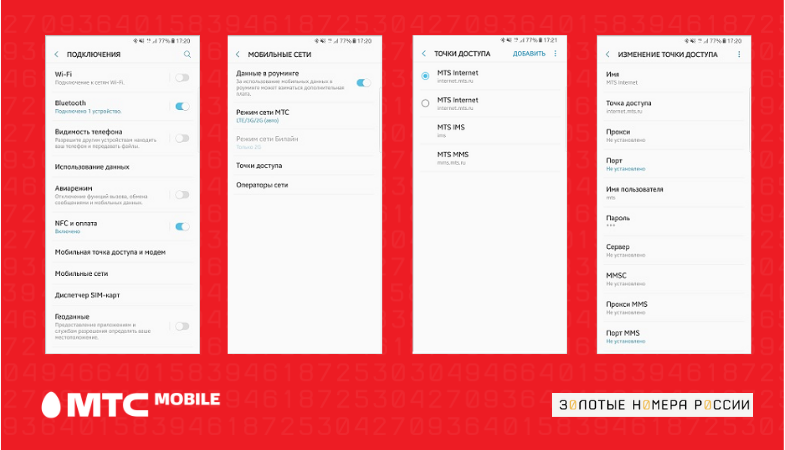
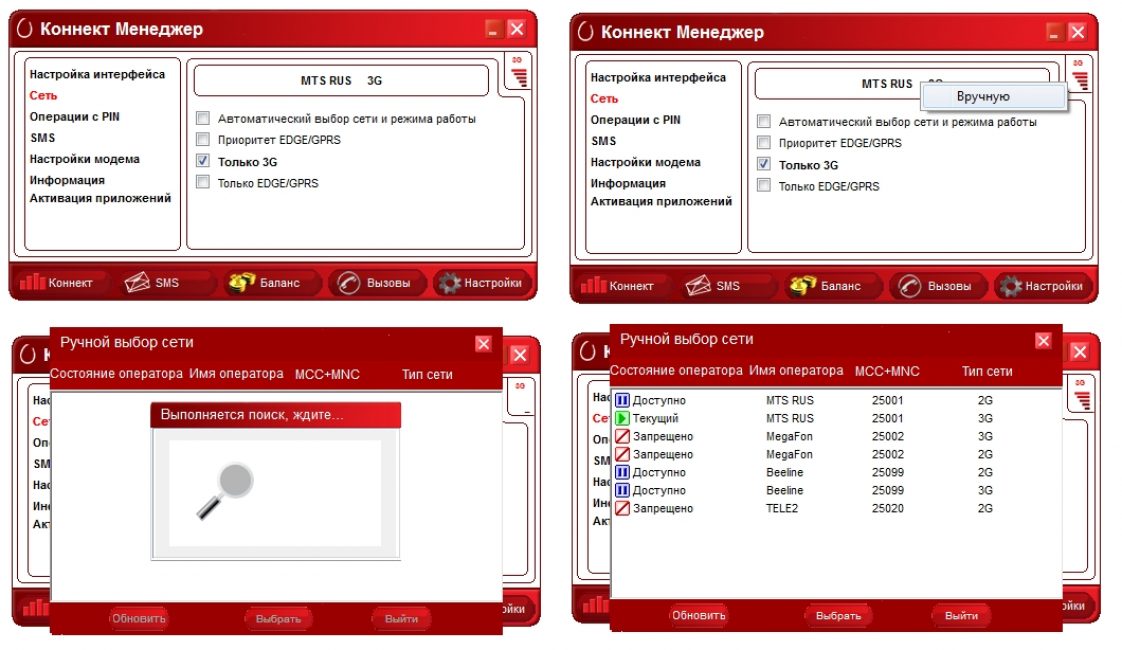

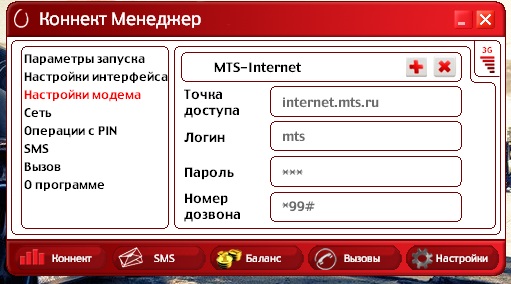 ru;
ru;

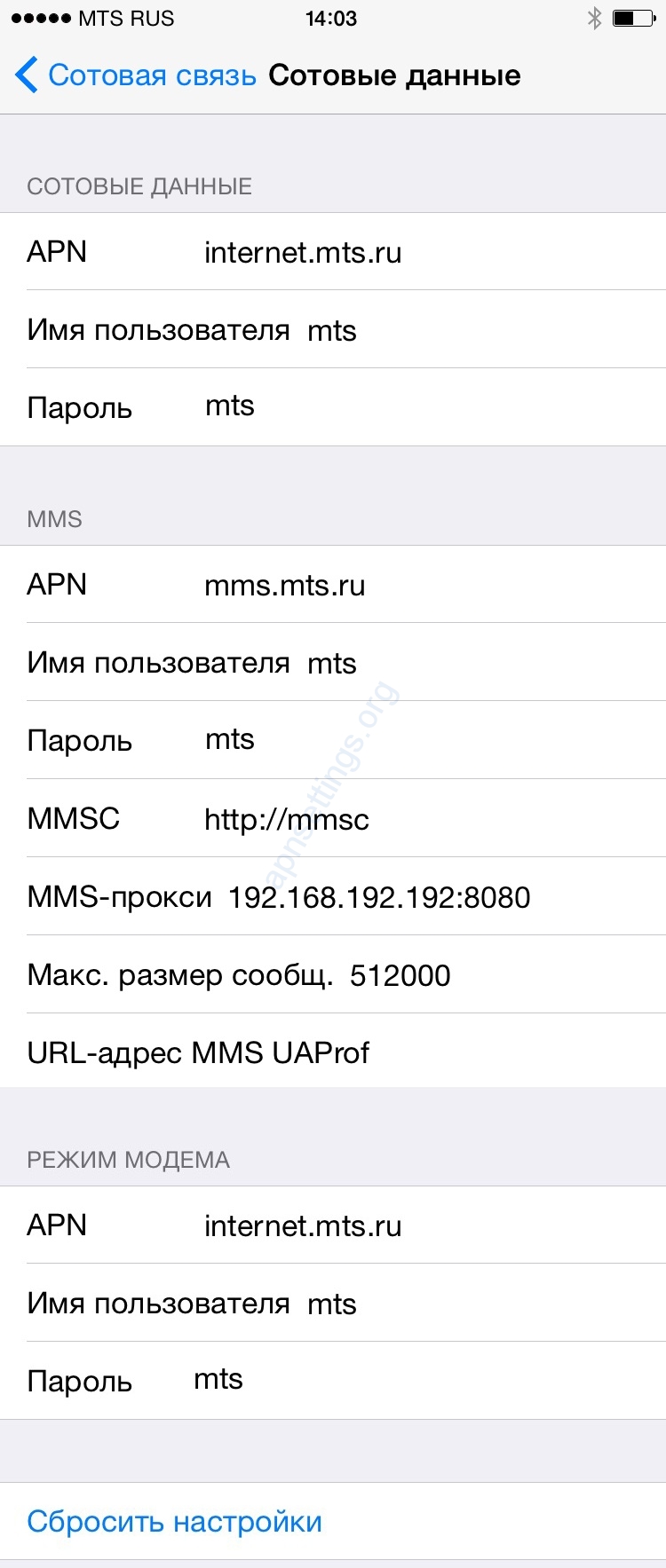
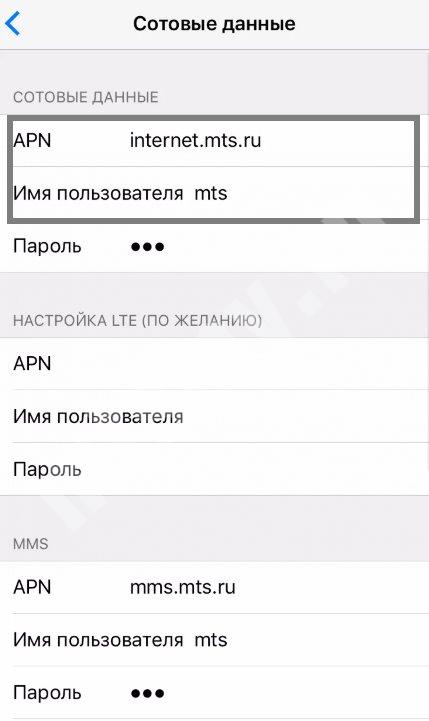
 mymts.net
mymts.net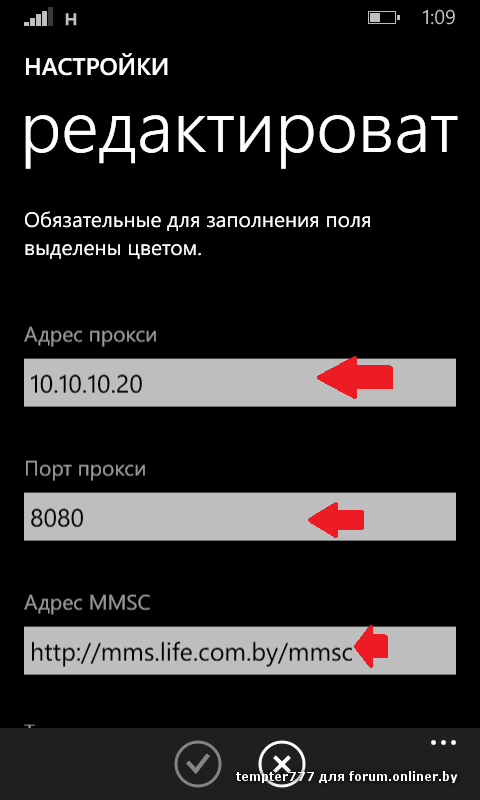
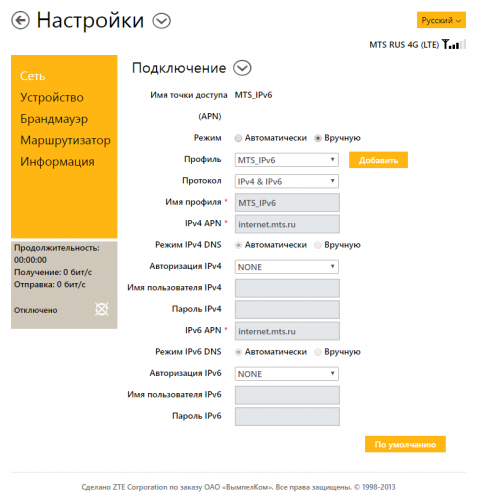
 net (например,
net (например, 